在很多产业里,客户退货几乎是日常。一旦发生退货,往往会牵涉到好几个面向:例如退货数量和金额要怎么记录?退回的商品要怎么补回库存?帐务上又该如何反映?如果这些流程设计不完善,不只会影响销售与库存数据的正确性,还可能导致会计帐务出错。
一般来说,退货流程通常需要同时处理三件事:
① 记录退货状态与数量(在订单或退货单上标记)
② 回补库存(确保库存数据正确)
③ 冲销应收帐款(让帐务能真实反映交易变动)
(备注:以上前提是你同时在 Ragic 管理订单、入出库、会计帐。若只记订单状态,不管库存/会计帐,则只需处理 ① ;若只管订单+入出库,不牵涉会计帐,则只需处理 ①、②。)
在实务操作上,常见有两种作法:
① 直接在原订单上登记退货:流程简单,适合小规模店家。能快速标记退货、补回库存,并透过分录帐完成帐款冲销。
② 创建独立的销货退回单(Return Order / RMA):适合需要明确分开退货流程的企业。不仅流程分流、核准与跟踪会更清楚,在某些地区甚至有相关法规要求必须使用退货单或相关证书来佐证交易。
这篇文章将带你一步步创建一套“销货退回”的处理机制,演示以上两种常见作法,帮助你在退货时同时管理好订单、库存与会计帐务。你可以依照需求,选择最适合的方式来操作。
当有商品退货时,原本订单上记录的数量与金额,往往无法实时反映实际的销售状况,容易影响销售统计与营业额计算。该如何在订单中标记退货数量,并正确计算扣除退货后的实际销售金额呢?
以下我们将以简易进销存模块中的“销售订单”为例,教你如何设置:
(1) 先在“订单状态”字段中,新增一个“销货退回”的选项,方便标记哪些订单有退货。
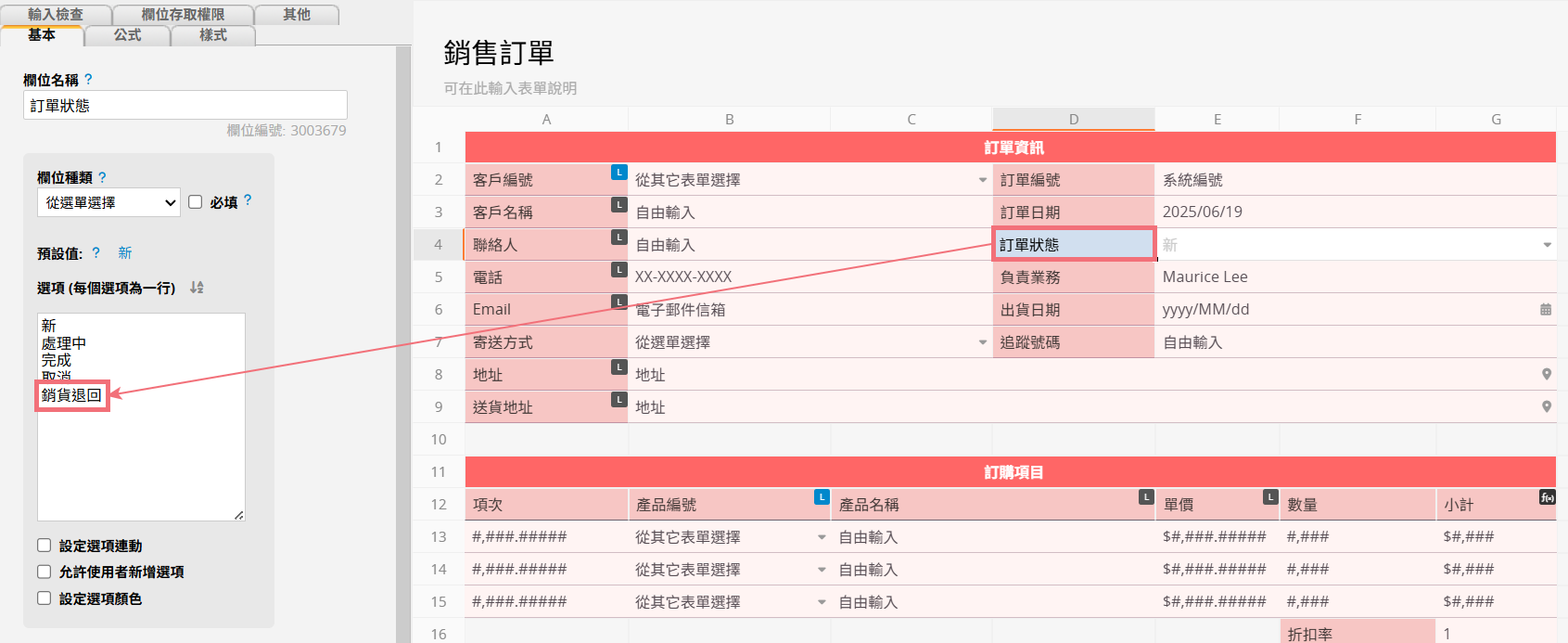
(2) 在订购项目的子表格里,再加上两个数值字段:“退回数量”和“实际售出量”。其中“实际售出量”可以用公式 F12-G12(源数量 - 退回数量),自动算出真正卖出去的数量。
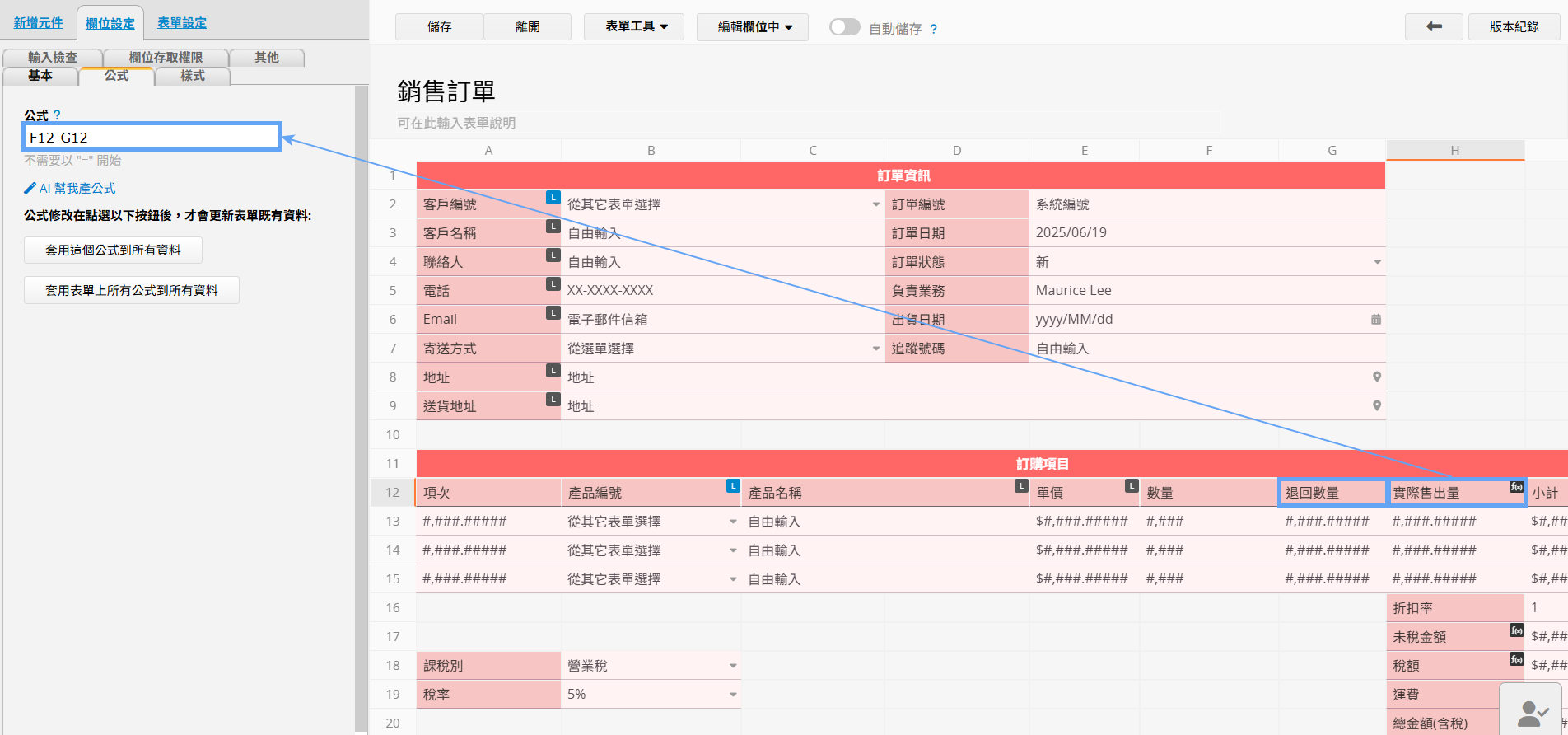
(3) 接着,把小计字段的公式改成 E12*H12(单价 * 实际售出量),这样金额就会自动扣掉退货部分。
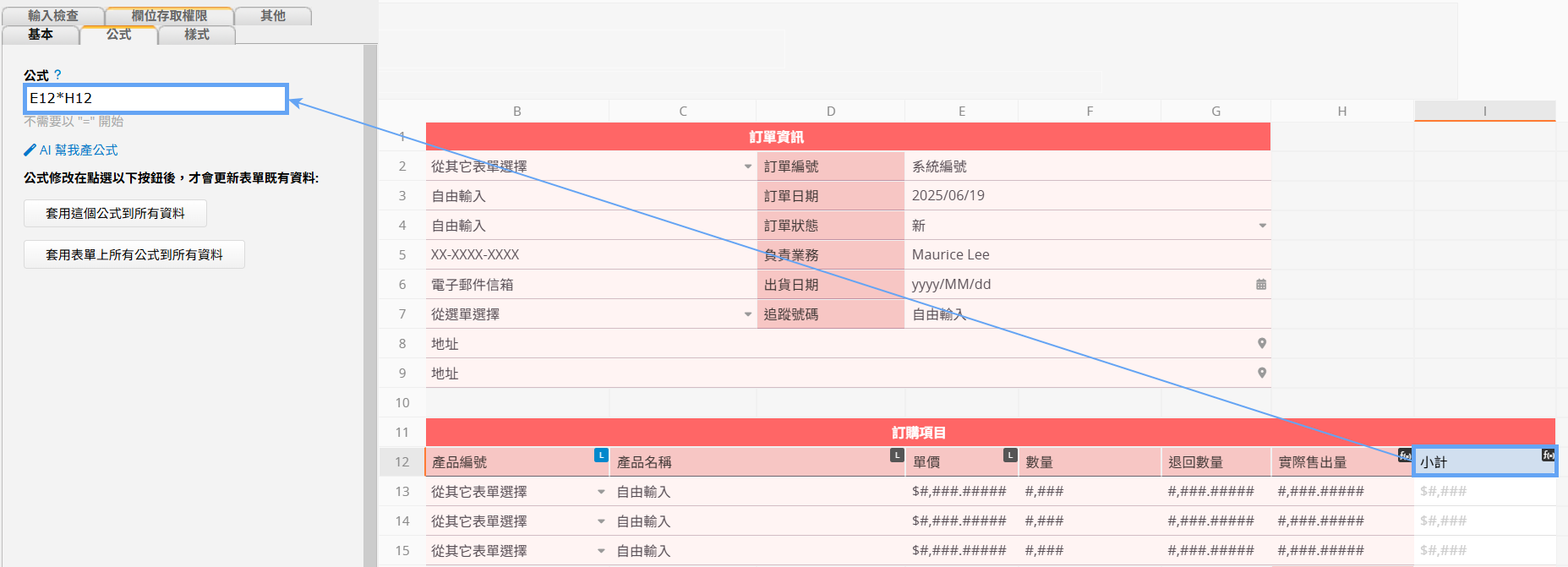
(4) 设置好之后,遇到退货时只要把订单状态改成“销货退回”,并在子表格中填入退回数量,系统就会自动帮你算出“实际售出量”和“小计金额”,下方总金额也会同步更新。之后做销售统计时,就能直接依照实际售出量来分析,数据会更准确。
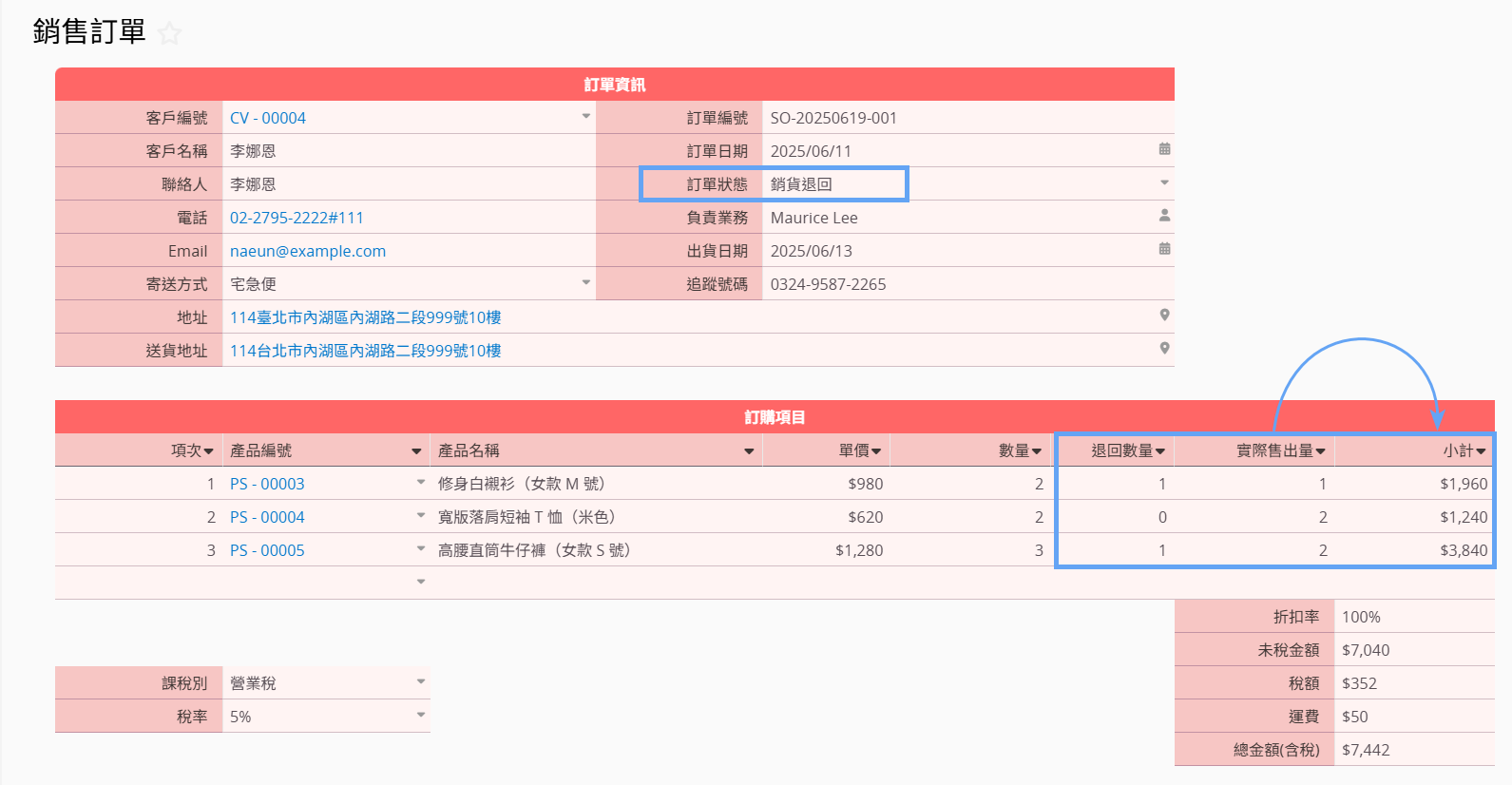
客户退货时,不只要在订单中记录退货数量和正确的销售金额,另一个常见需求就是——把退回的商品重新入库,补回到现有的库存。那要怎么设置,才能让系统自动完成回补的动作呢?
原则就是:依照你既有扣库存机制设计逻辑,设计一个跟之前销货扣库存反过来的“退货回补机制”,并确保适当时机可以触发。
举例来说,如果你原本扣库存的机制是像简易进销存模块,是利用“参照子表格+公式”的模式设计的,那么就需要在计算商品库存的公式中,将退货状况纳入考量。
以下一步步演示设置流程:
(1) 在类似下图“订单细项”这样的表单(通常是订单的子表格生成新表单)中,用新增源表单字段功能,新增“退回数量”和“实际售出量”字段。
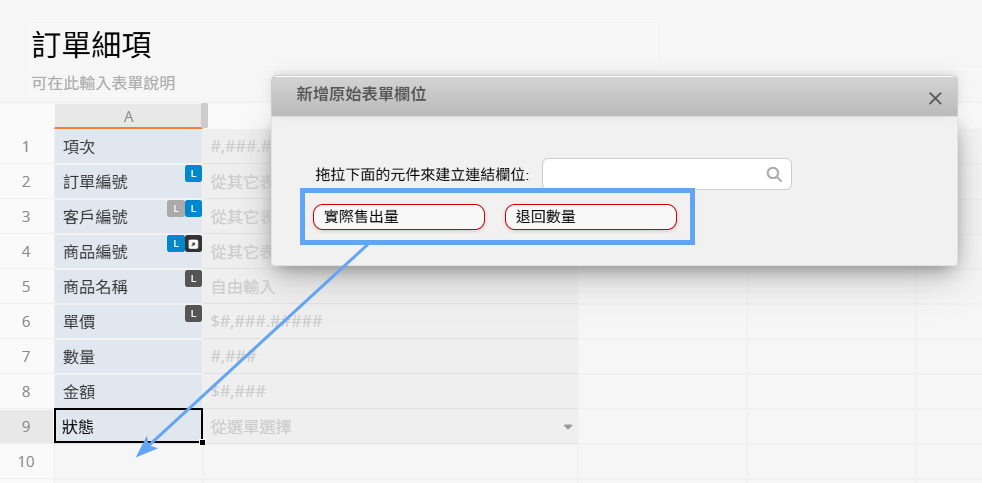
(2) 在商品库存表单中,用显示从其他表单的链接功能,将“退回数量”和“实际售出量”这两个字段加入到卖出记录子表格中,方便直接在库存表单查看每笔退货纪录。
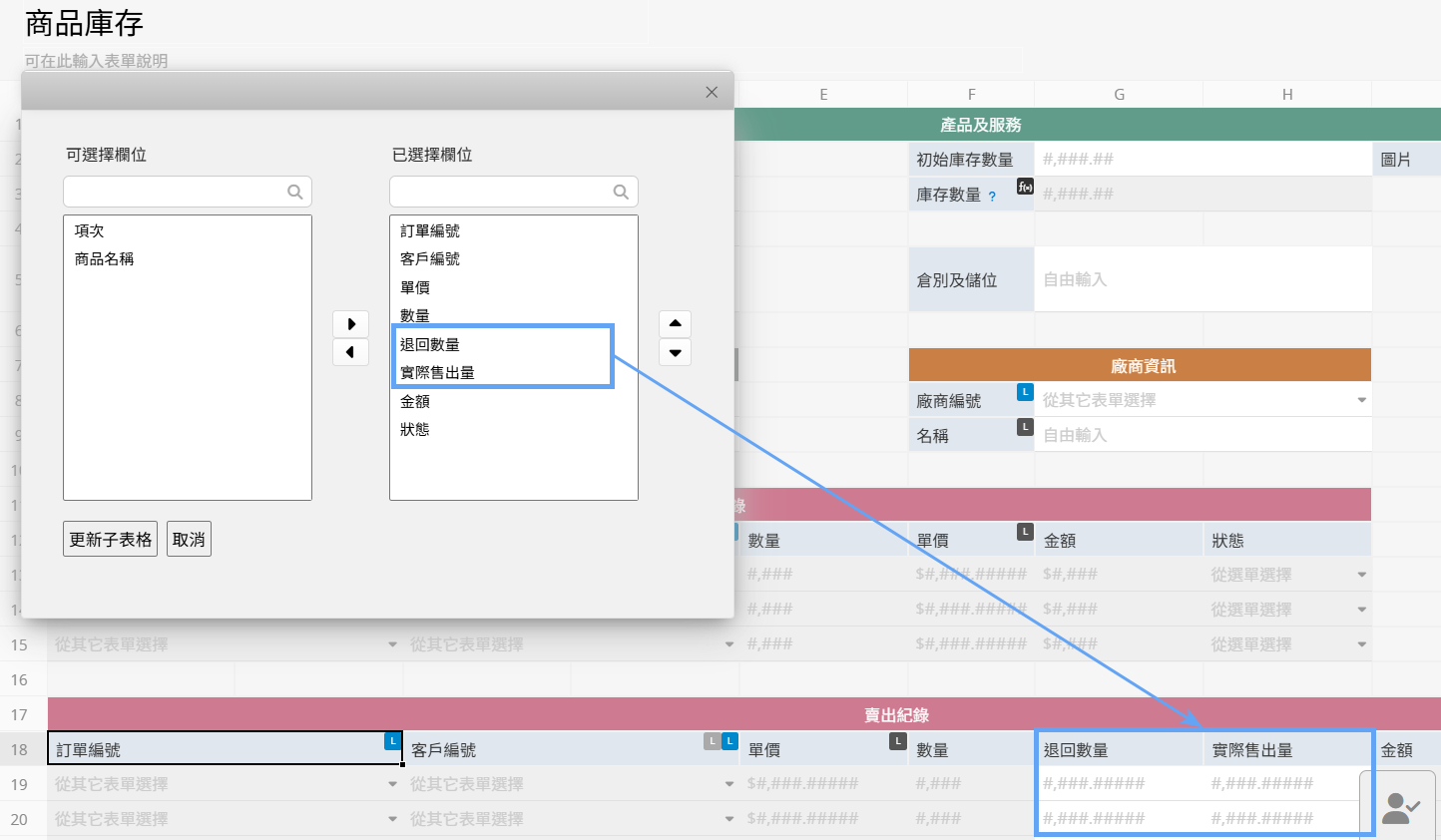
(3) 由于商品库存表单中原本的库存计算公式是“初始库存数量 + 进货数量(订单状态为完成) - 出货数量(订单状态为完成)”,但因为现在多了“销货退回”状态,如果没有另外处理,会导致库存计算出错。
为了解决这个问题,我们可以在“卖出记录”的子表格中新增一个“状态检查”字段,用来判断该笔订单是否需要纳入计算。当订单状态为“完成”或“销货退回”时,这个字段会显示为 Y,其余状态则为 N。公式如下:
IF(OR(J18.RAW='完成', J18.RAW='销货退回'), 'Y', 'N')
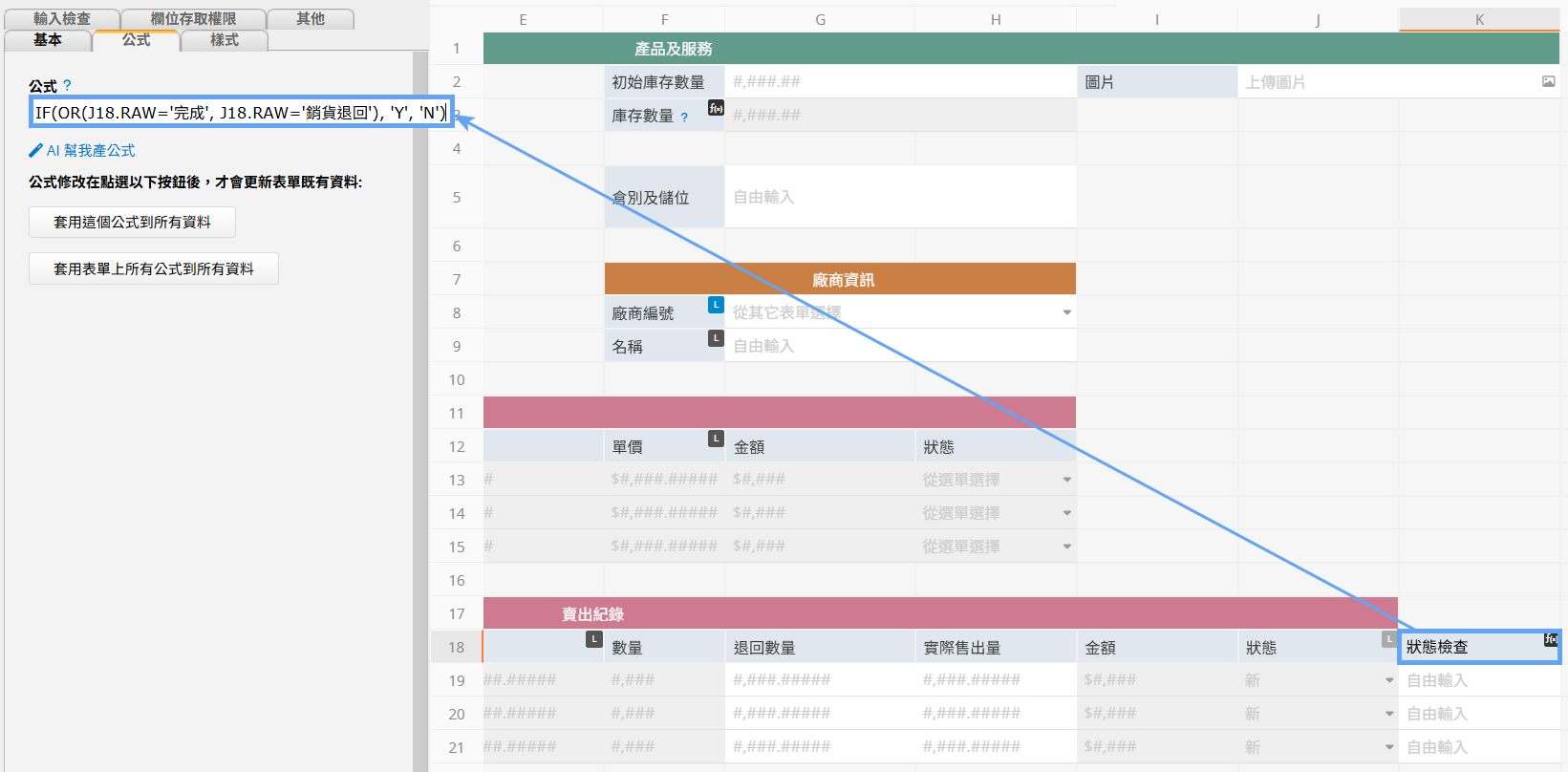
(4) 接着,将库存数量字段的公式更新为:
F2+SUMIF(H12,'完成',E12)-SUMIF(K18,'Y',F18)+SUMIF(K18,'Y',G18)
也就是说,库存数量 = 初始库存 + 买进数量(订单状态为完成) − 卖出数量(订单状态为完成或销货退回)+ 退回数量(订单状态为完成或销货退回)。透过这个公式,不论是正常出货或退货,都能正确计算目前库存。
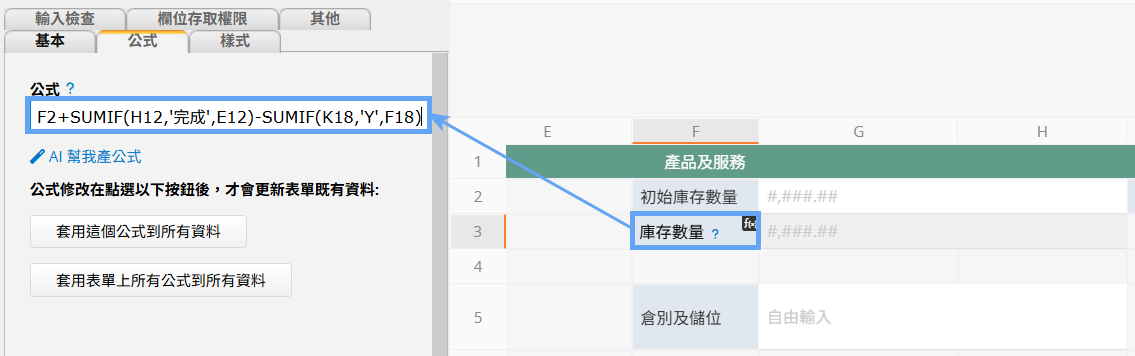
(5) 设置好之后,只要在订单上输入退货数量,系统就会自动将商品数量回补至库存啦!
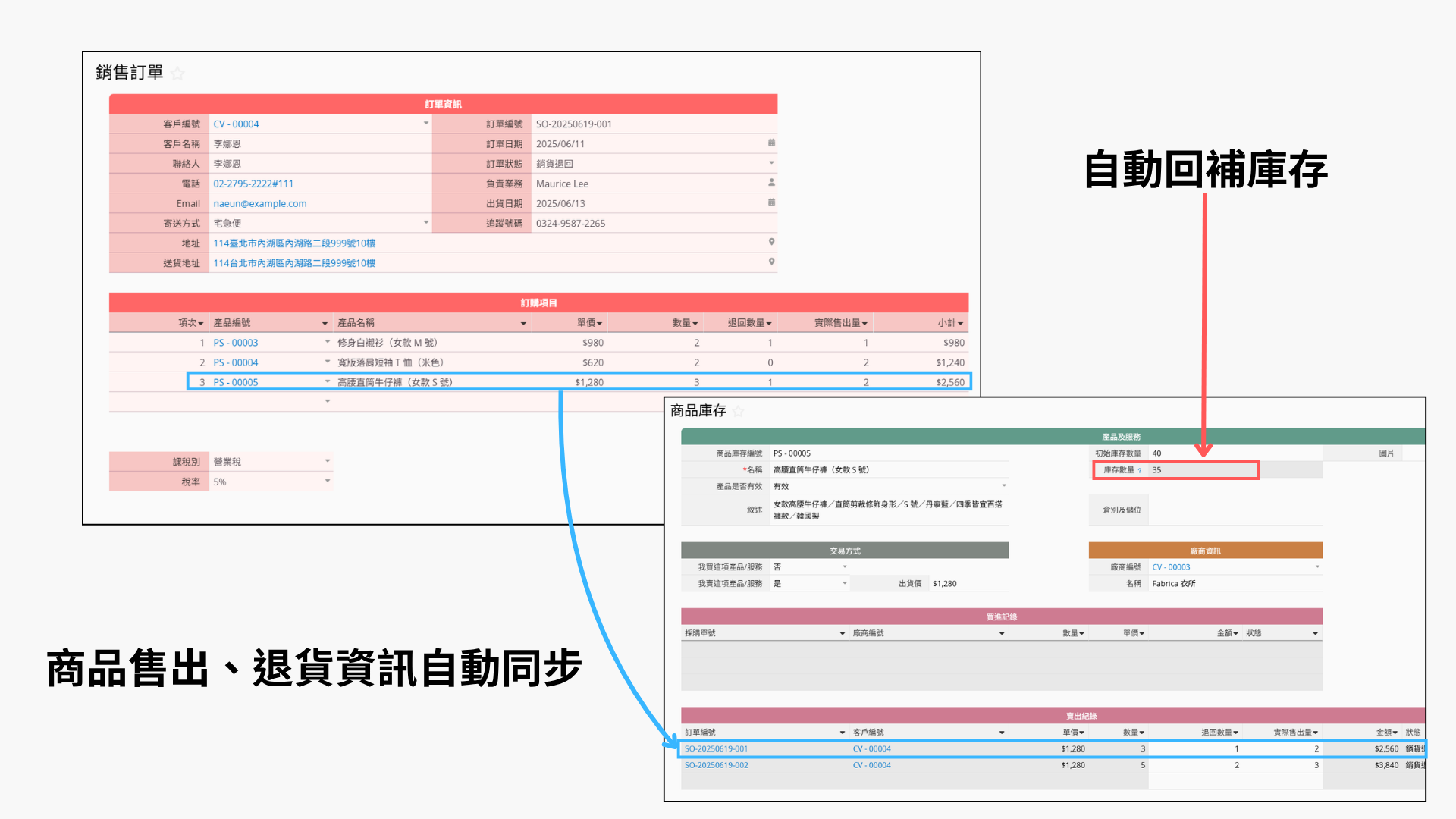
如果你扣库存的机制和简易进销存不同,就不能直接沿用上述步骤。举例来说,如果你的机制类似库存管理模块,是用更新别张表单字段值动作单击钮来做的话,更适合的做法就会是在原本订单表单上另外设计“退货回补库存”单击钮。
此外,如果退货的商品重新上架,也会需要创建传票。详细的传票类型和会计科目请参阅下方“应收帐款冲销”。
客人退货时,除了要修改订单上的商品数量并回补库存之外,帐务上也必须处理“应收帐款冲销”,才能确保财务数字正确反映实际交易。
在会计上,应收帐款冲销不会影响现金流,也不会增加费用或收入,它只是调整帐面上的“应收款”与“销货收入”金额。在原本的销货交易中,分录帐的借方科目通常是“应收帐款”,贷方科目则包含“销货收入”与“销项税额”。当发生退货时,会以逆向分录的方式将原交易冲销,不过实际操作会依客户是否已付款而有所不同:
① 如果客户尚未付款,只是挂帐,通常会使用“转帐传票”进行冲销:
借方科目:销货退回
借方科目:销项税额
贷方科目:应收帐款
② 如果客户已付款,公司需将款项退回,则会使用“支出传票”:
借方科目:销货退回
借方科目:销项税额
贷方科目:现金(或是其他资产分录)
不论是哪一种情况,借方合计金额(销货退回+销货税额)都应等于贷方金额,也就是退货商品总额加上税额。
由于应收款项冲销主要影响分录帐,这里我们将以“客户尚未付款”的情境为例,演示如何在简易会计模块中的“分录帐”表单中手动创建记录,让退货后的帐务数据能正确对应到会计分录。
(1) 新增一张“分录帐”表单,将传票种类设置为“转帐传票”。接着在传票明细的子表格中,点击“会计科目”字段,在弹出的菜单中搜索“销货退回”、“销项税额”与“应收帐款”,分别新增到子表格上。
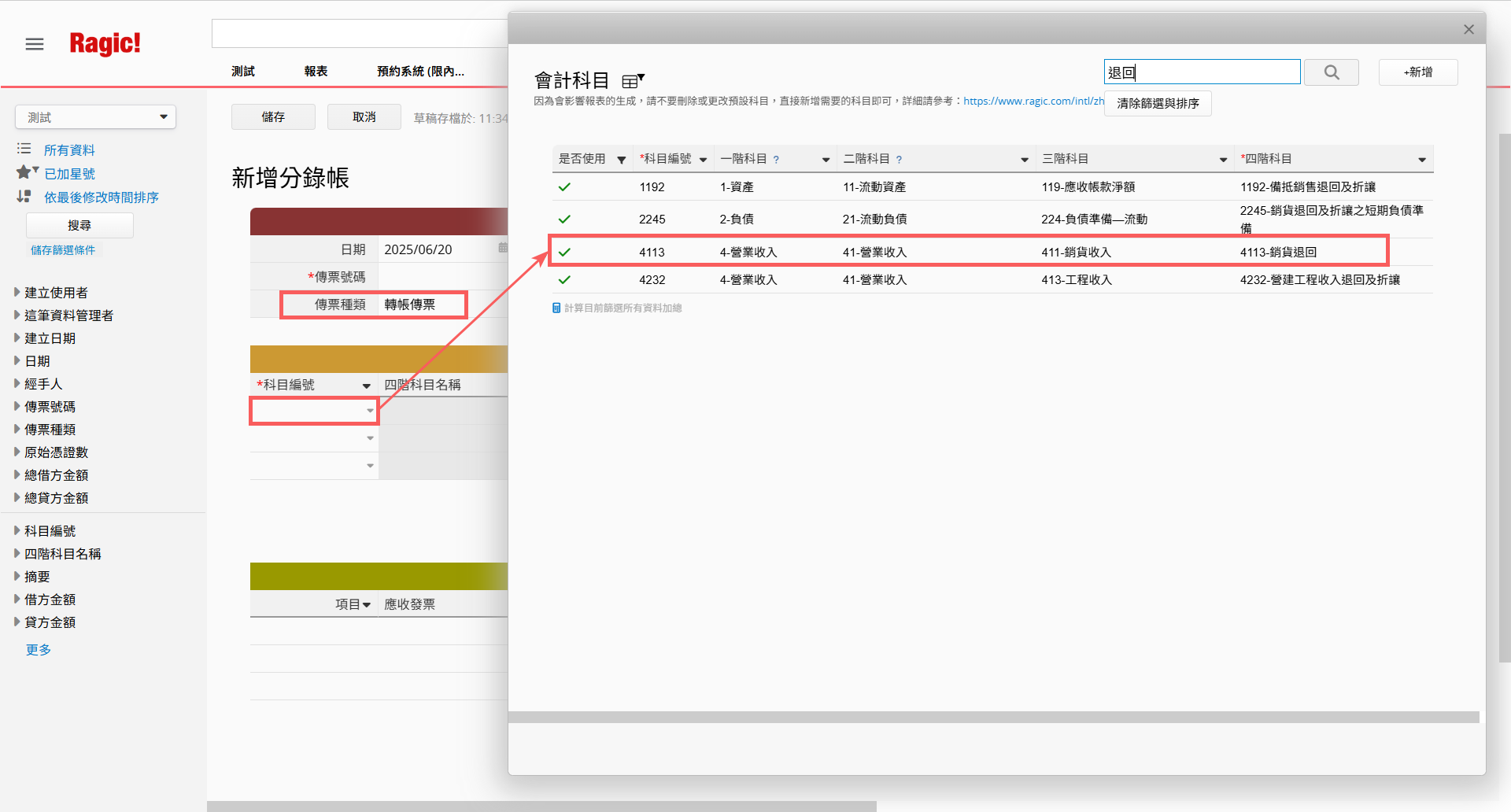
(2) 接下来,手动输入传票号码,并将订单上的退货金额及税额,登录到“销货退回”和“销项税额”的借方金额,再将两者相加的总额登录到“应收帐款”的贷方金额即可。
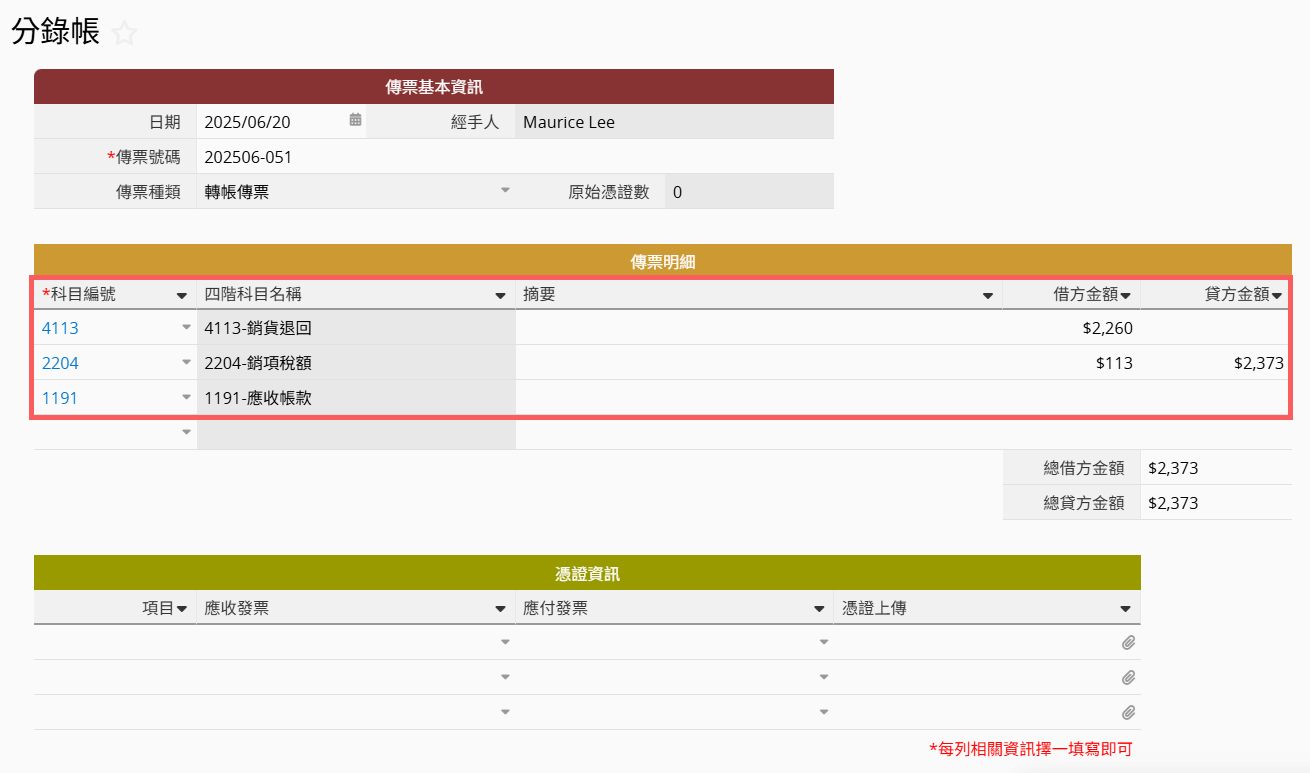
如果前段回补库存的商品重新上架,也会需要创建传票,这时传票种类要选择“转帐传票”,借方科目为商品存货,贷方科目则为销货成本。
在许多公司的流程中,退货并不是单纯把商品补回库存而已,往往还需要有一张专门的退货单来记录退货细节,并且将退回的商品正式入库,同时处理款项冲销。那么这样的流程要怎么在 Ragic 里设计呢?以下就以进销存管理模块里的销售订单和出货单为例,演示如何创建一张完整的销货退回单。
(1) 在订单管理页签中找到出货单,点选右侧小箭头标记,选择拷贝表单设计,新增一张“销货退回单”。
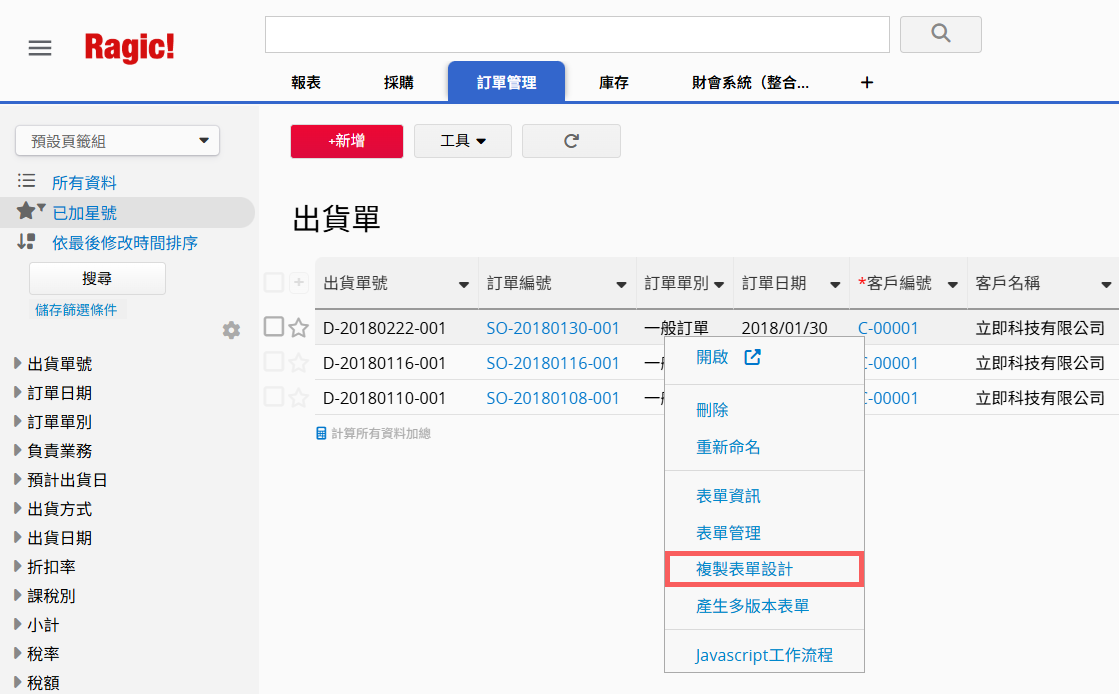
(2) 将销货退回单上的出货相关字段,一并修改成退货。
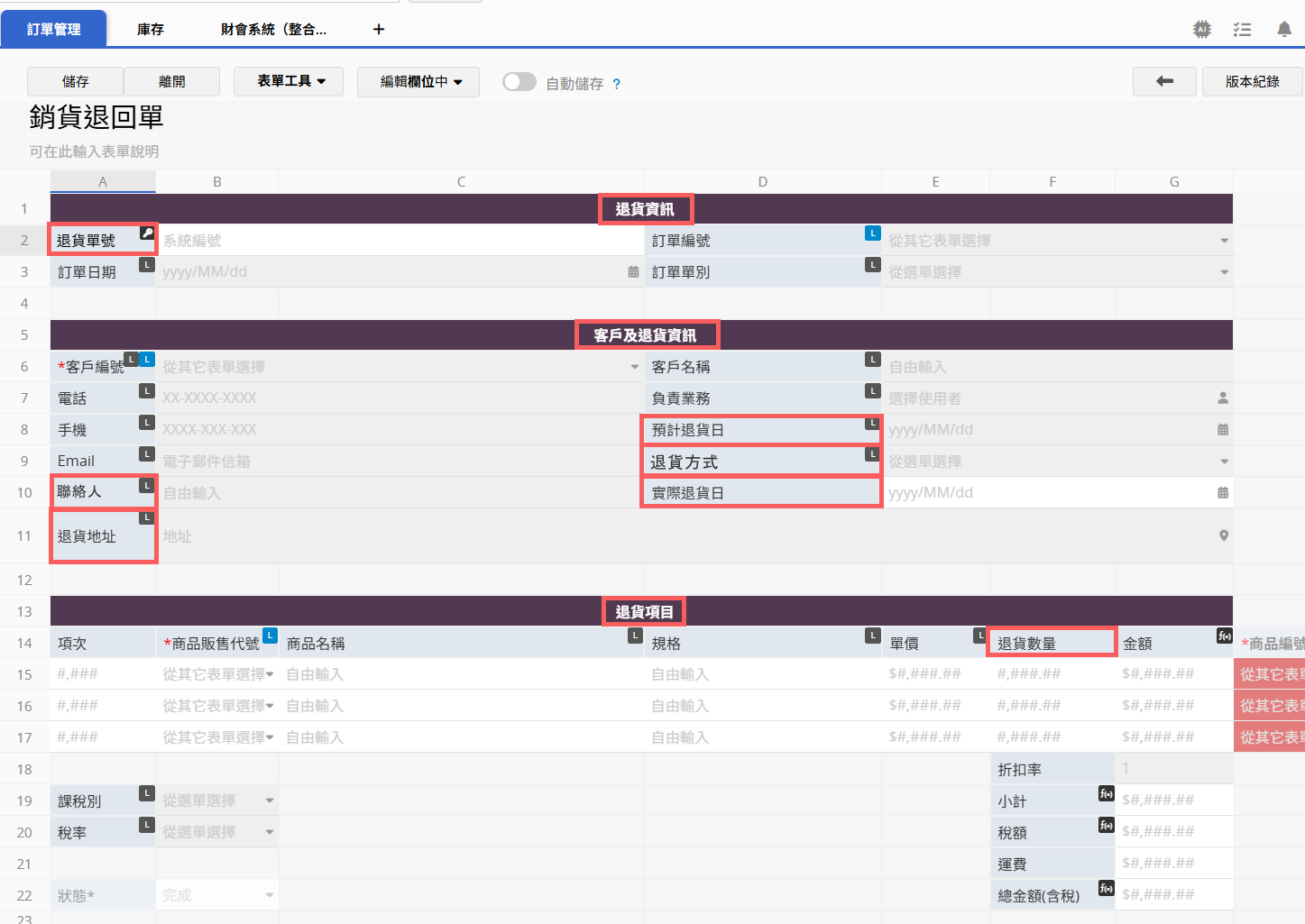
(3) 把原本的 “订单编号” 改为 “来源订单编号”,并新增一个 “来源出货单号” 字段。
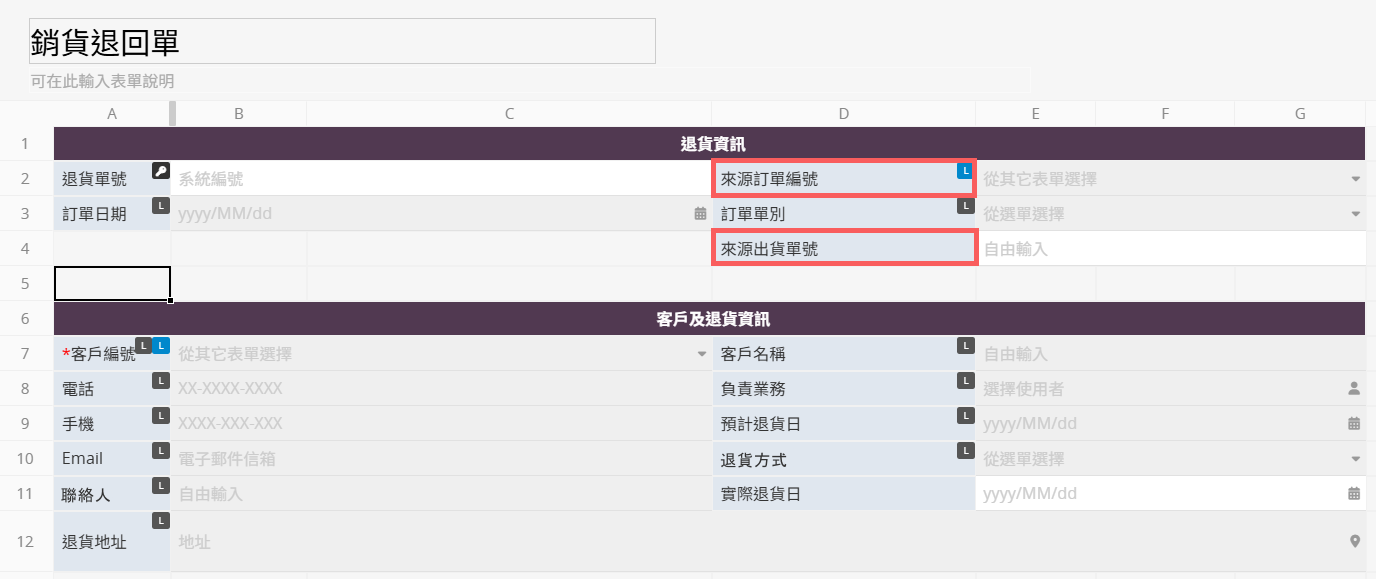
(4) 在链接与加载中,先撤销销货退回单与销售订单、销售商品、商品单价管理这三张表单的所有链接。完成后,新增与出货单的链接,将来源订单、来源出货单、客户信息,以及购买商品的相关信息(不含数量与金额)都连过来。
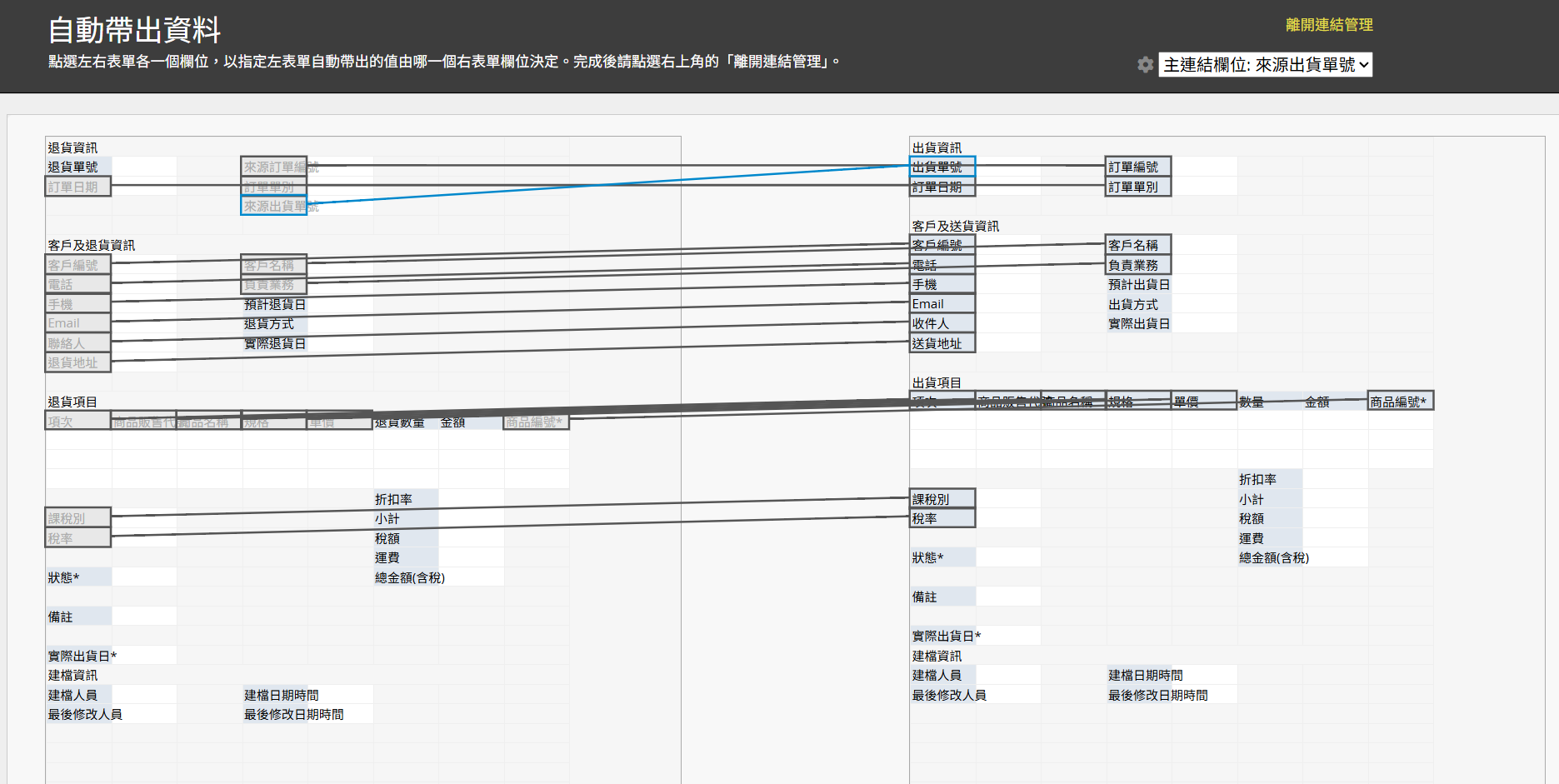
(5) 在出货单表单上,新增一个 “创建销货退回单”的抛转单击钮,将出货单的出货单号与出货商品相关字段(不含数量与金额)抛转到销货退回单。
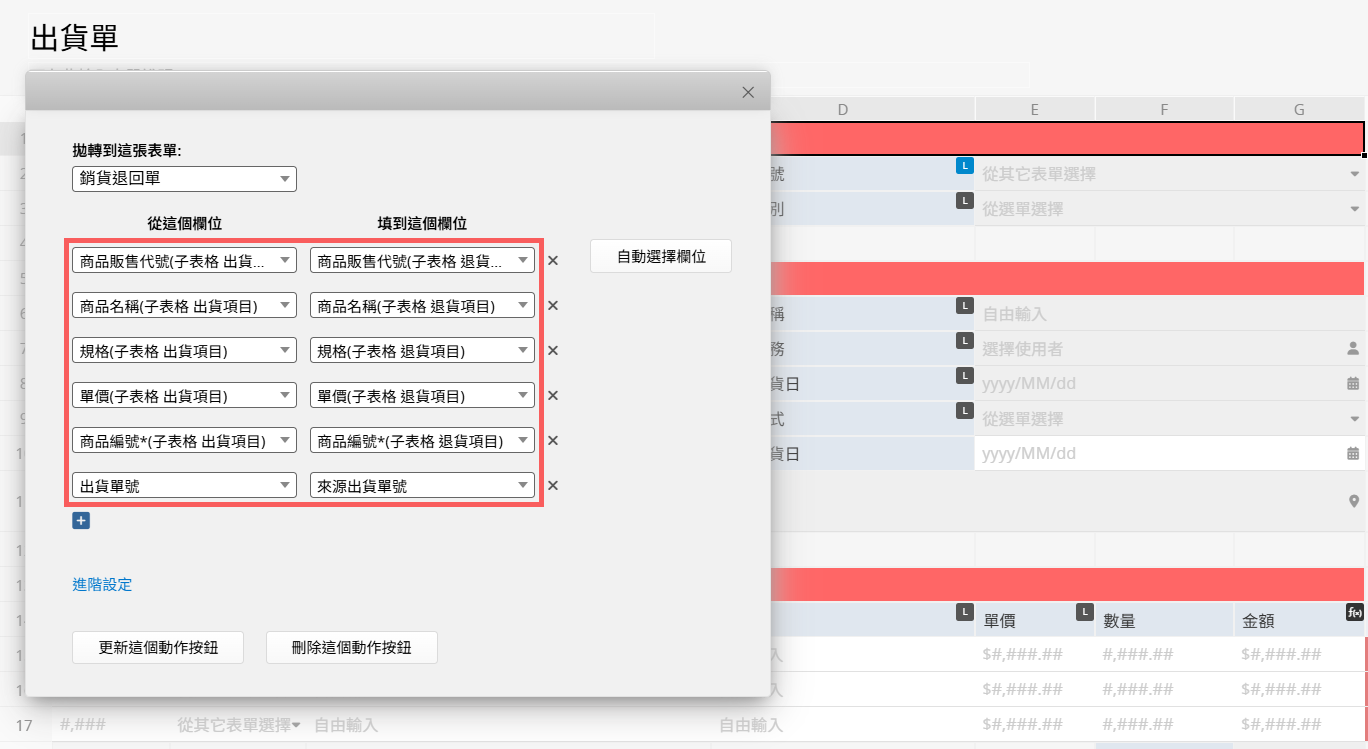
(6) 完成设置后,只要在出货单上单击下 “创建销货退回单”,就能一键将出货单上的出货信息、客户数据,以及商品项目自动带入到销货退回单上。你只需要输入退货商品的数量,系统就会自动计算退货金额啰!
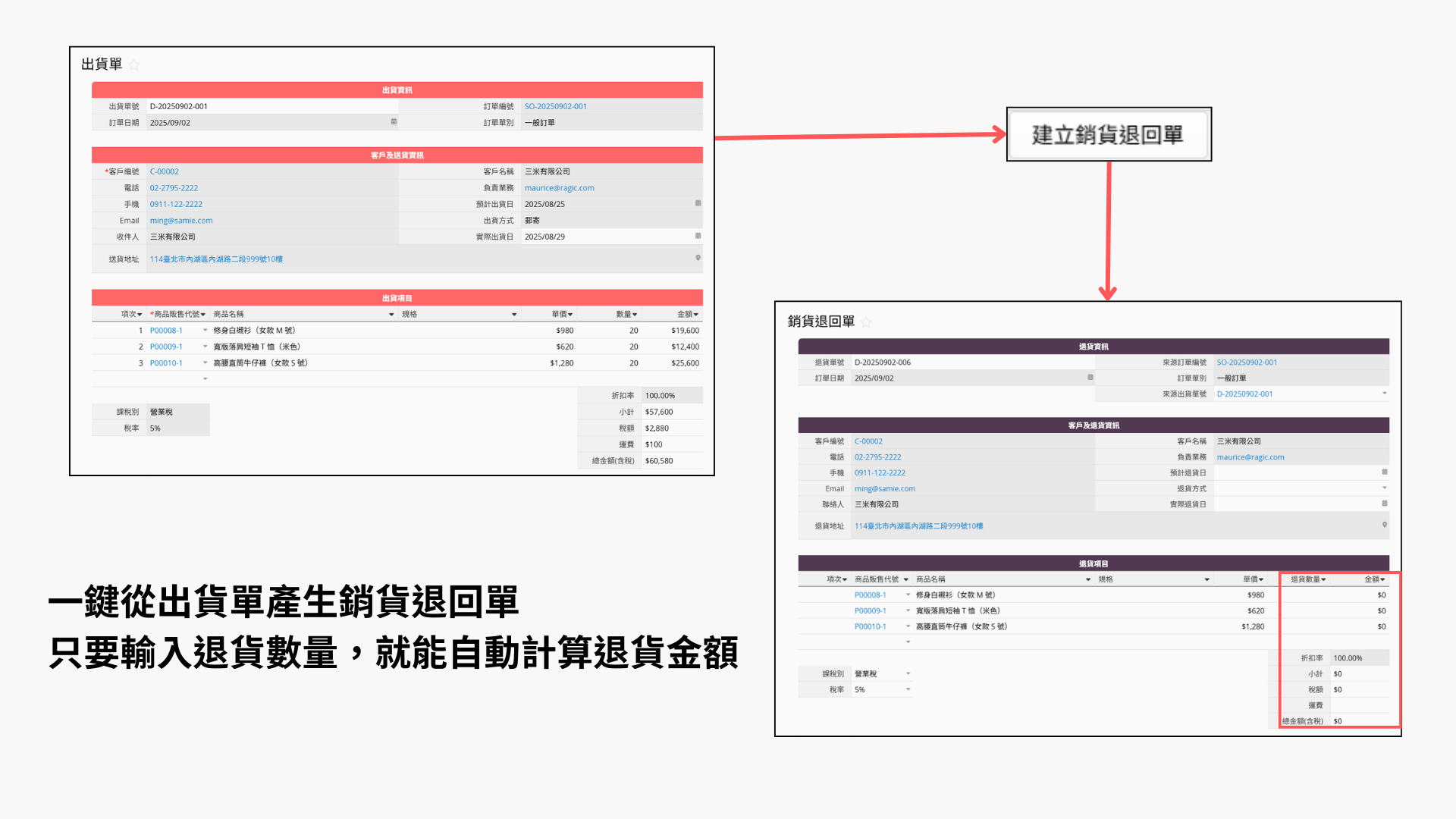
当退货商品需要正式入库时,可以透过退货单将商品信息转入入库单,完成回补库存的流程。设置步骤如下:
(1) 在入库单上新增一个“退货单号”字段,用来记录这个入库品项是从哪张退货单来的。
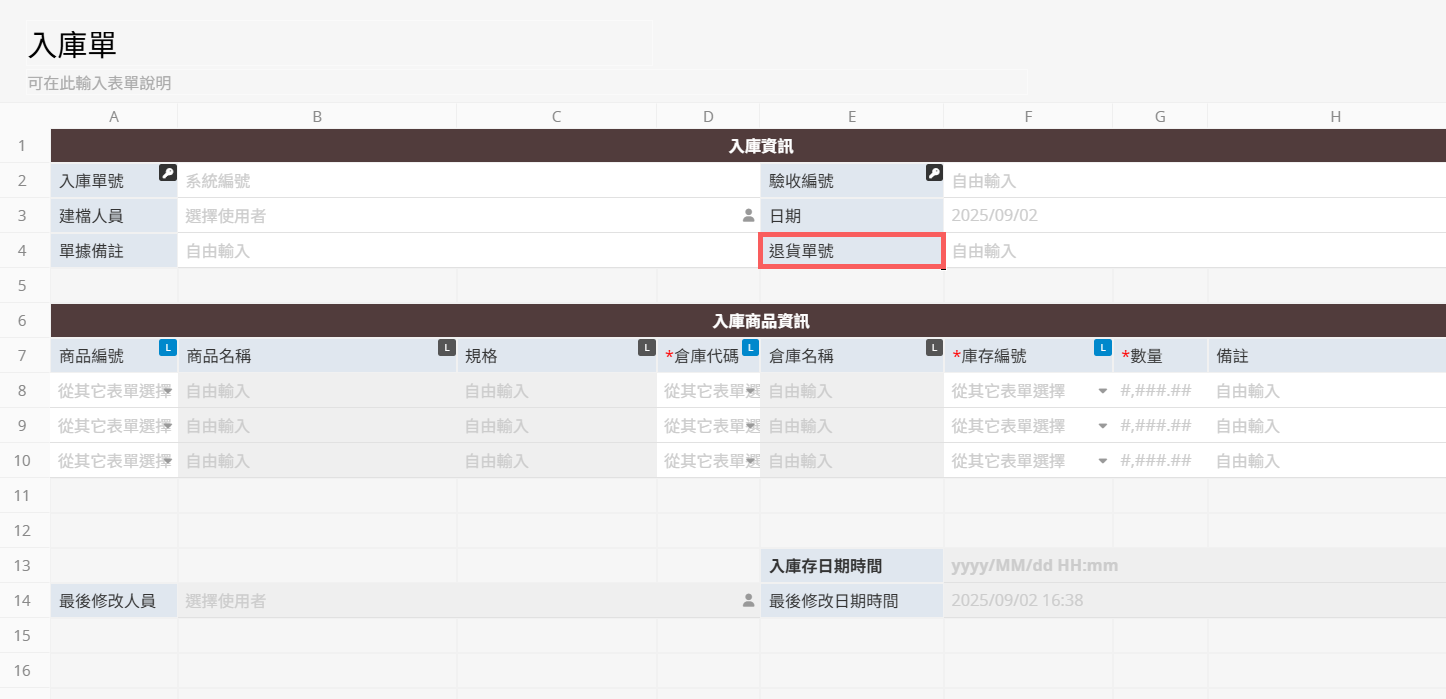
(2) 再用链接与加载,将入库单上的退货单号字段链接到销货退回单的退货单号字段。
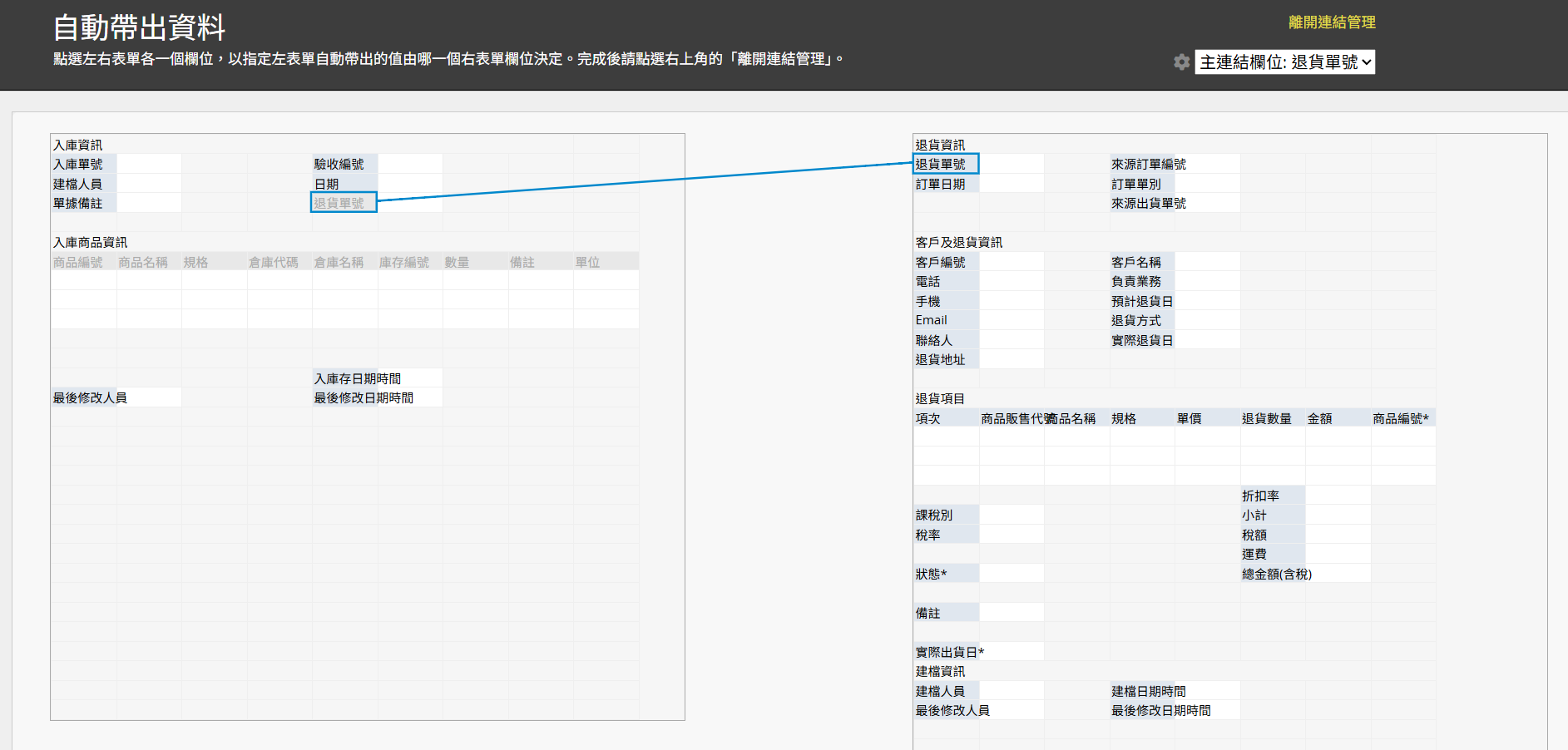
(3) 回到销货退回单,创建一个“抛转入库单”的抛转单击纽,设置将退货单号、商品编号、商品名称、退货数量、规格说明等退货商品信息抛转到入库单上。
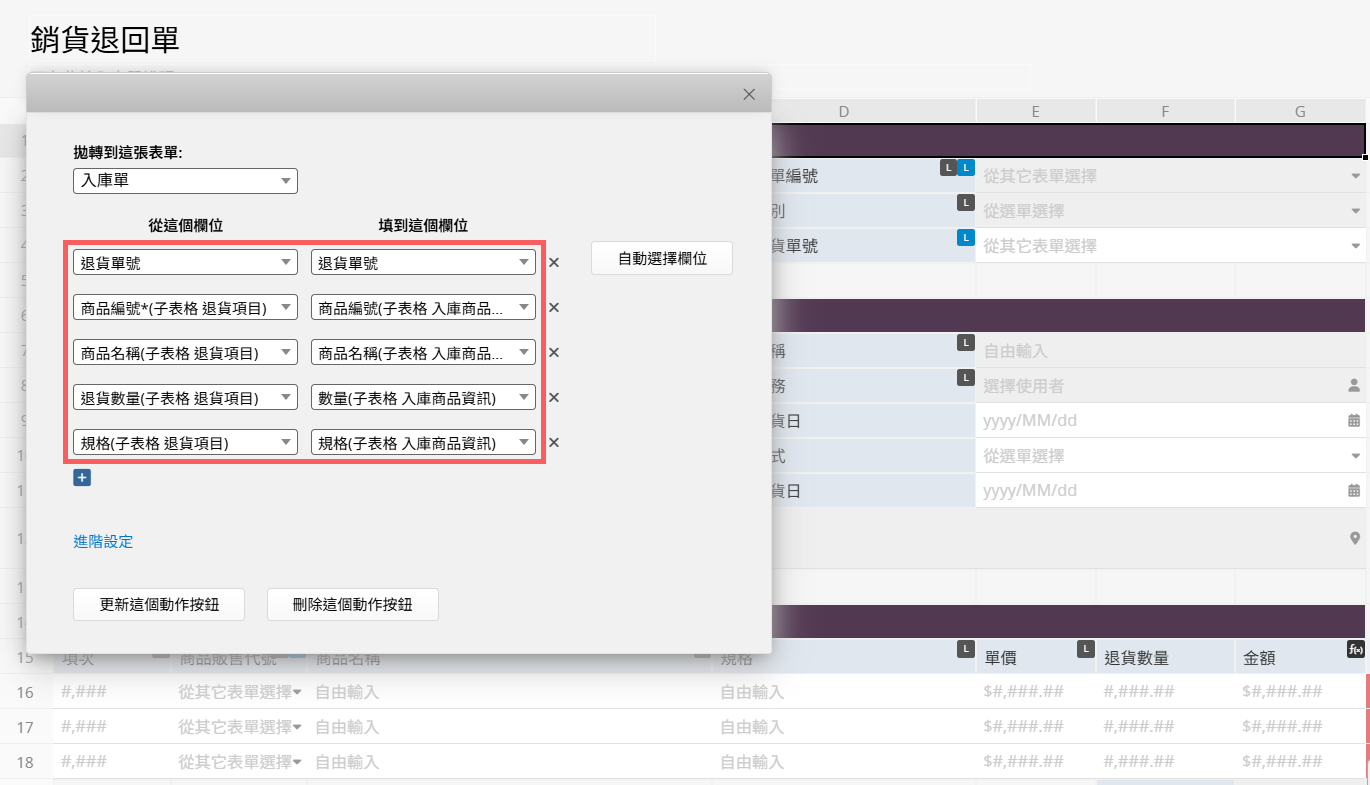
(4) 设置完成后,只要单击下单击钮,退货商品信息就会自动带入到入库单。后续只需选择仓库代码决定商品存放位置,选择库存编号,并由仓管人员签核并单击下“入库存”单击钮,即可完成退货商品的入库回补。
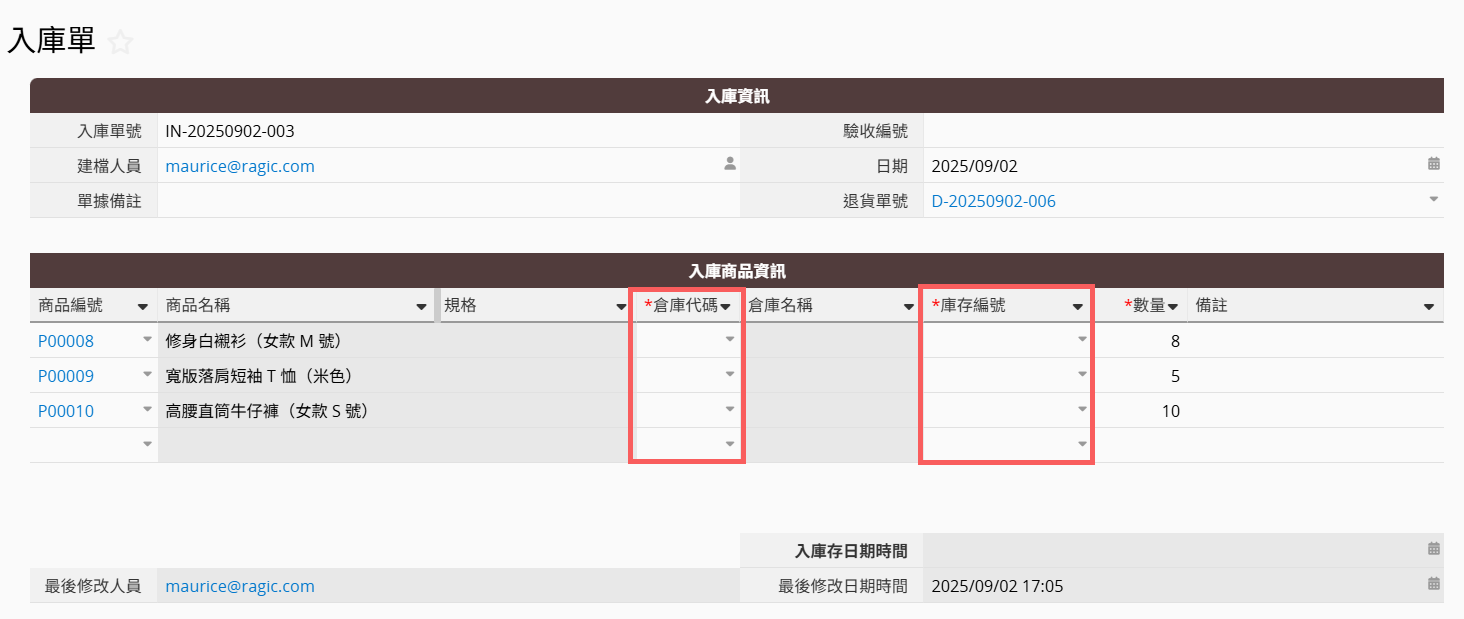
创建销货退回单后,来源订单或出货单上也需要标记订单有退货的情形,并让用户能快速链接到对应的销货退回单。
要达成这样的效果,我们可以在订单上新增一个“销货退回”的订单状态,并在表单下方加入参照子表格,显示与该笔订单相关的销货退回单。以下我们就以销售订单为范例,演示操作步骤:
(1) 在销售订单的订单状态中,新增一个“销货退回”的选项。
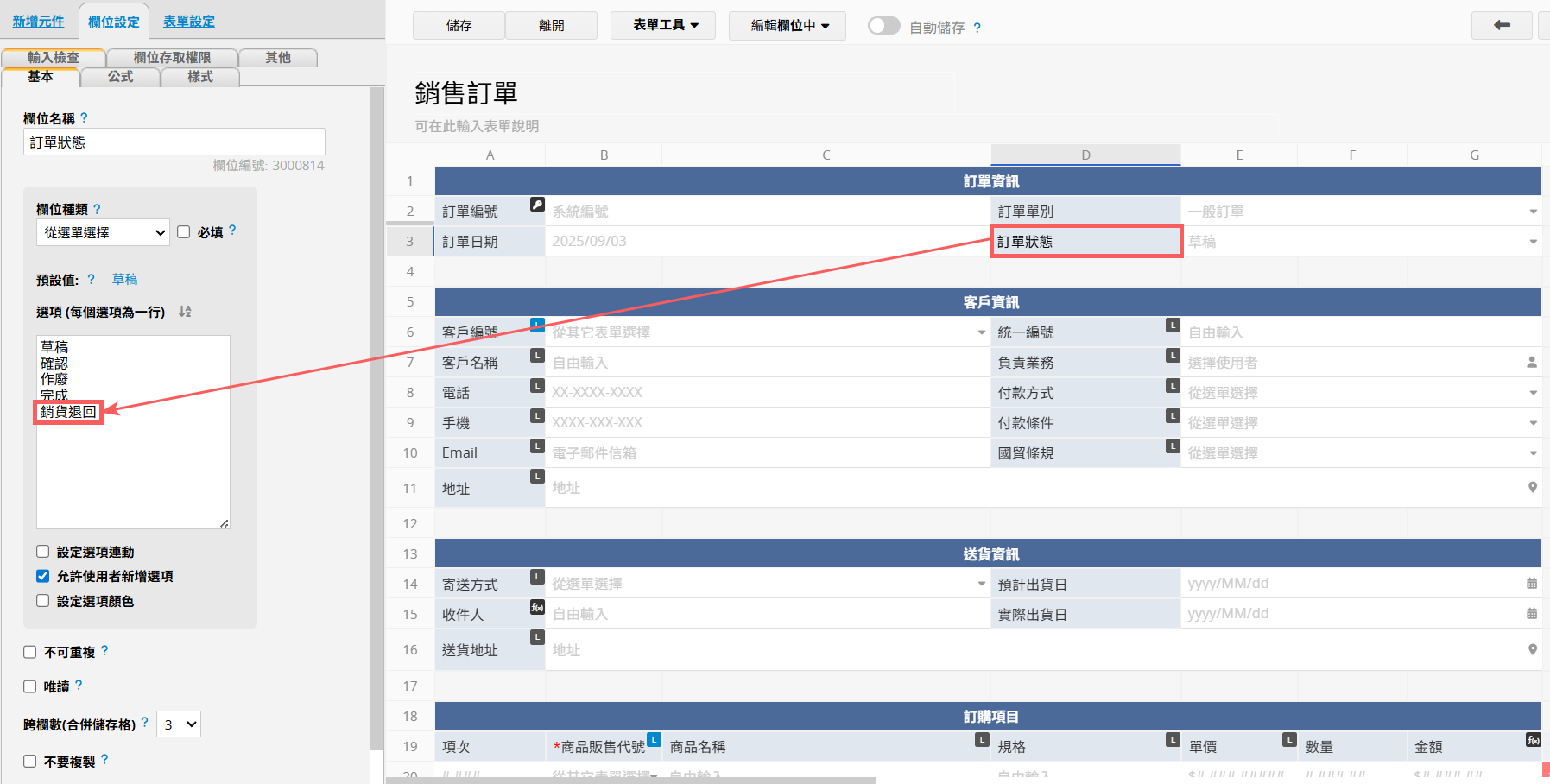
(2) 在表单工具中,选择“显示从其他表单的链接”,将销货退回单的链接子表格拖曳到下方。
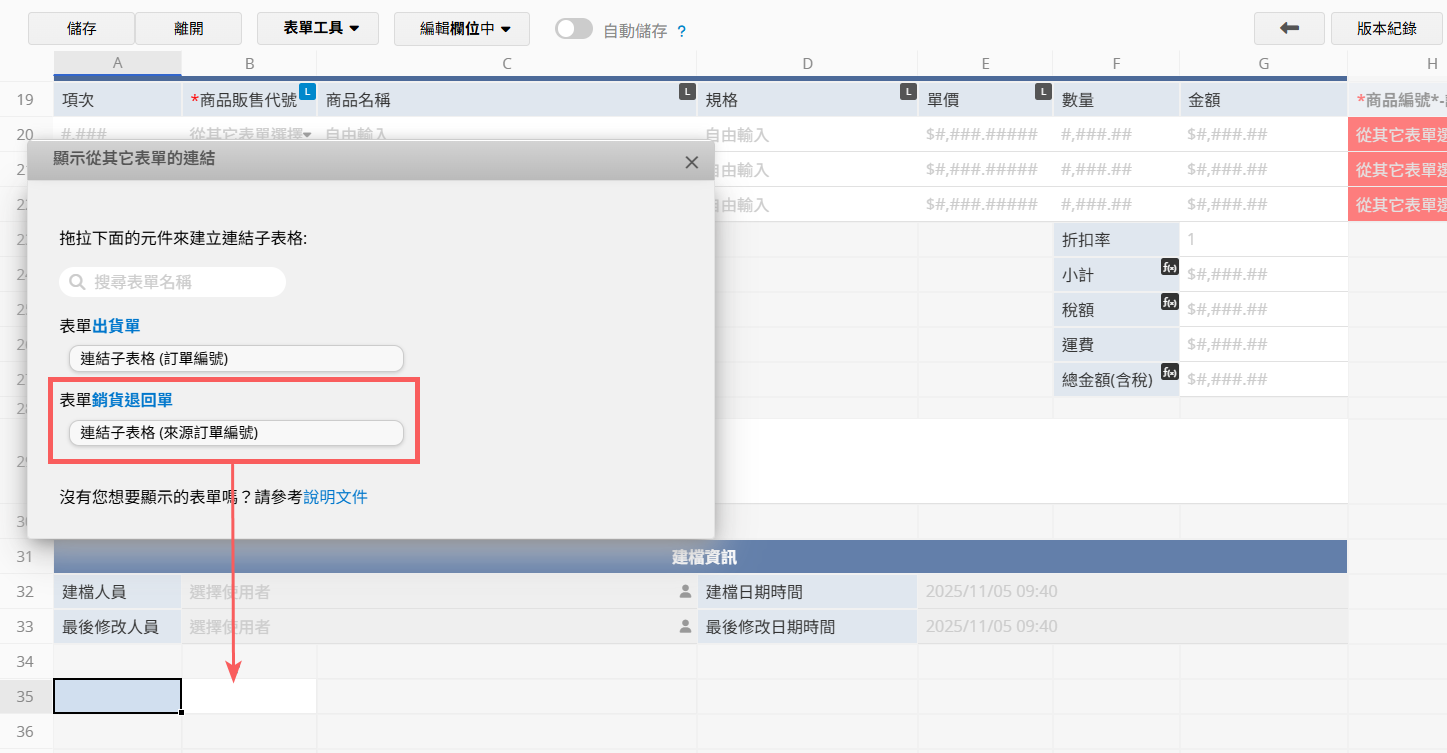
(3) 选择退货单号、预计退货日等所需字段后,将子表格加入到表单中。
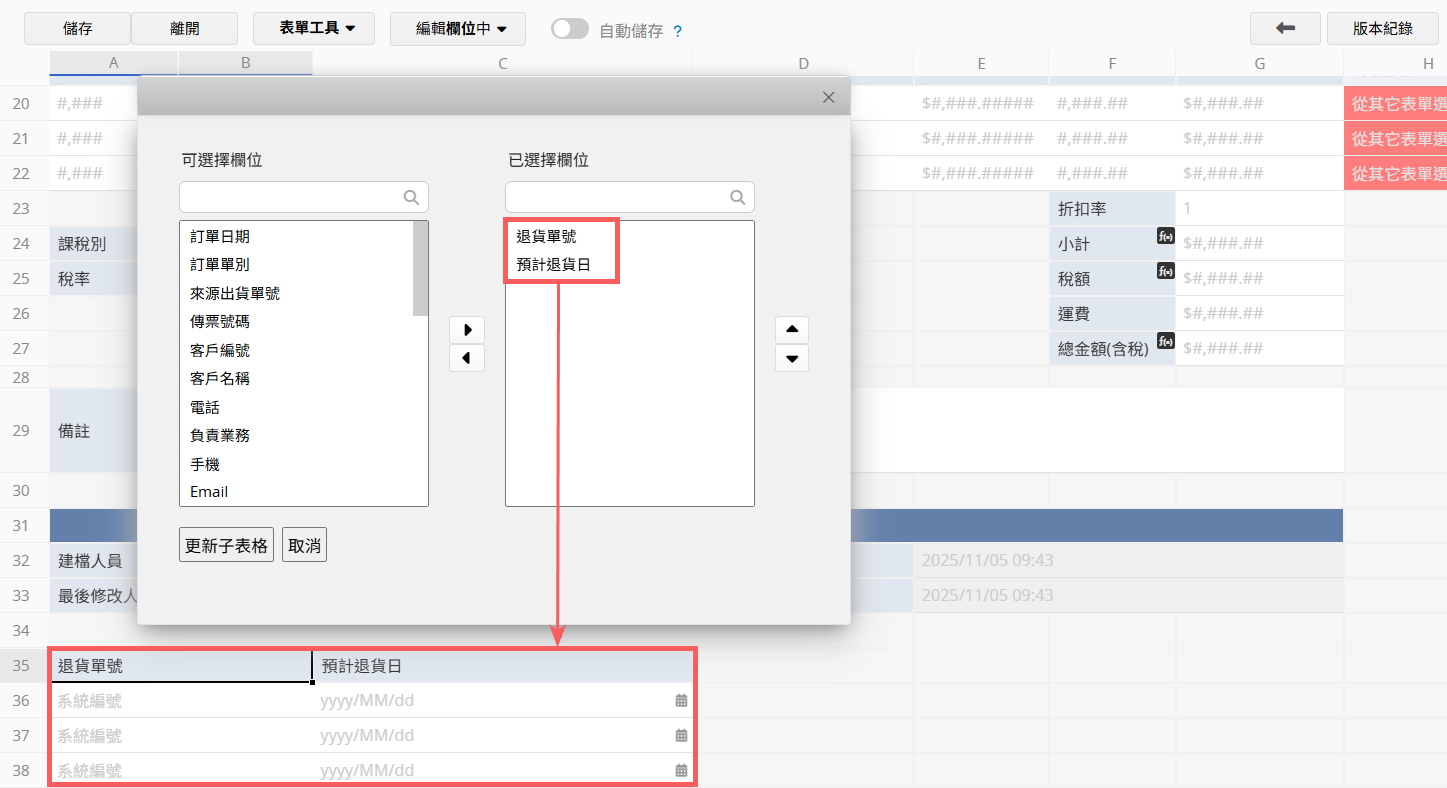
(4) 设置完成后,未来只要有退货的情况,就能直接在订单上将订单状态标注为“销货退回”,并在下方的子表格中查看对应的销退单。鼠标移到“退货单号”上时,还会出现飞入窗口,显示该退货单的详细信息。
如果希望在出货单上也能看到对应的销货退回单,也可以用相同的设计方式设置。
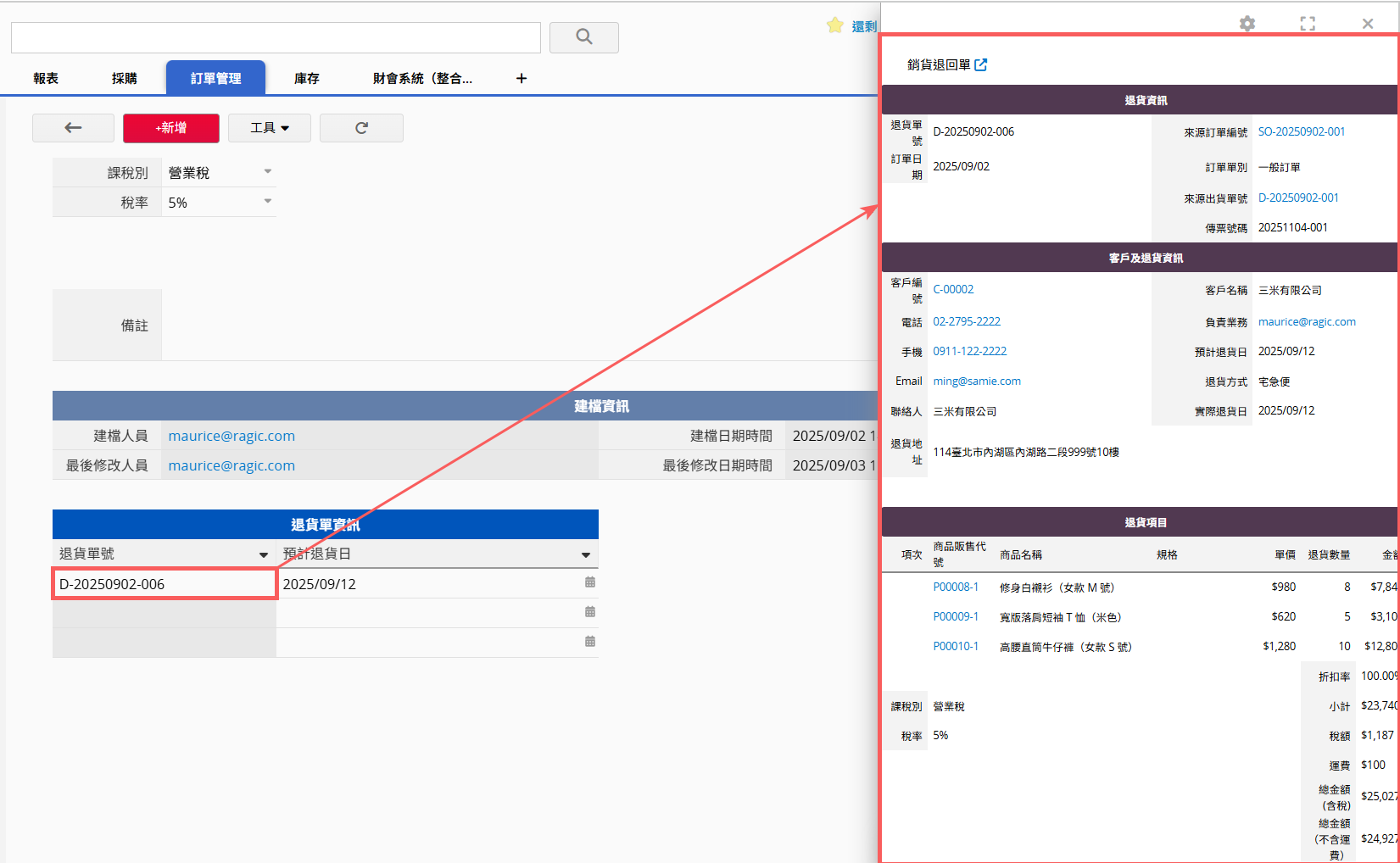
最后一步是处理应收帐款的冲销。因为款项冲销主要影响分录帐,我们将以先前设计的销货退回单,搭配集成会计模块的分录帐表单来演示。详细的分录逻辑可以参阅前面“订单标记退货”的说明,这里就不再赘述。
以客户尚未付款的情境为例,分录帐上的借方科目会是“销货退回”与“销项税额”,对应销货退回单上的商品总金额和税额。贷方科目则是“应收帐款”,对应销货退回单上的商品总金额加上税额。我们以下演示如何透过抛转单击钮设计,将这些金额一键抛转至分录帐,使登录流程更加快速、方便。
如果要设计客户已付款的情境,也可以参阅以下流程来设置抛转单击纽。
(1) 在销货退回单上,新增一个“传票号码”的自动生成字段。你可以先在格式中设置公司的传票号码规则,这样未来每笔退货数据就会自动生成对应的传票号码。
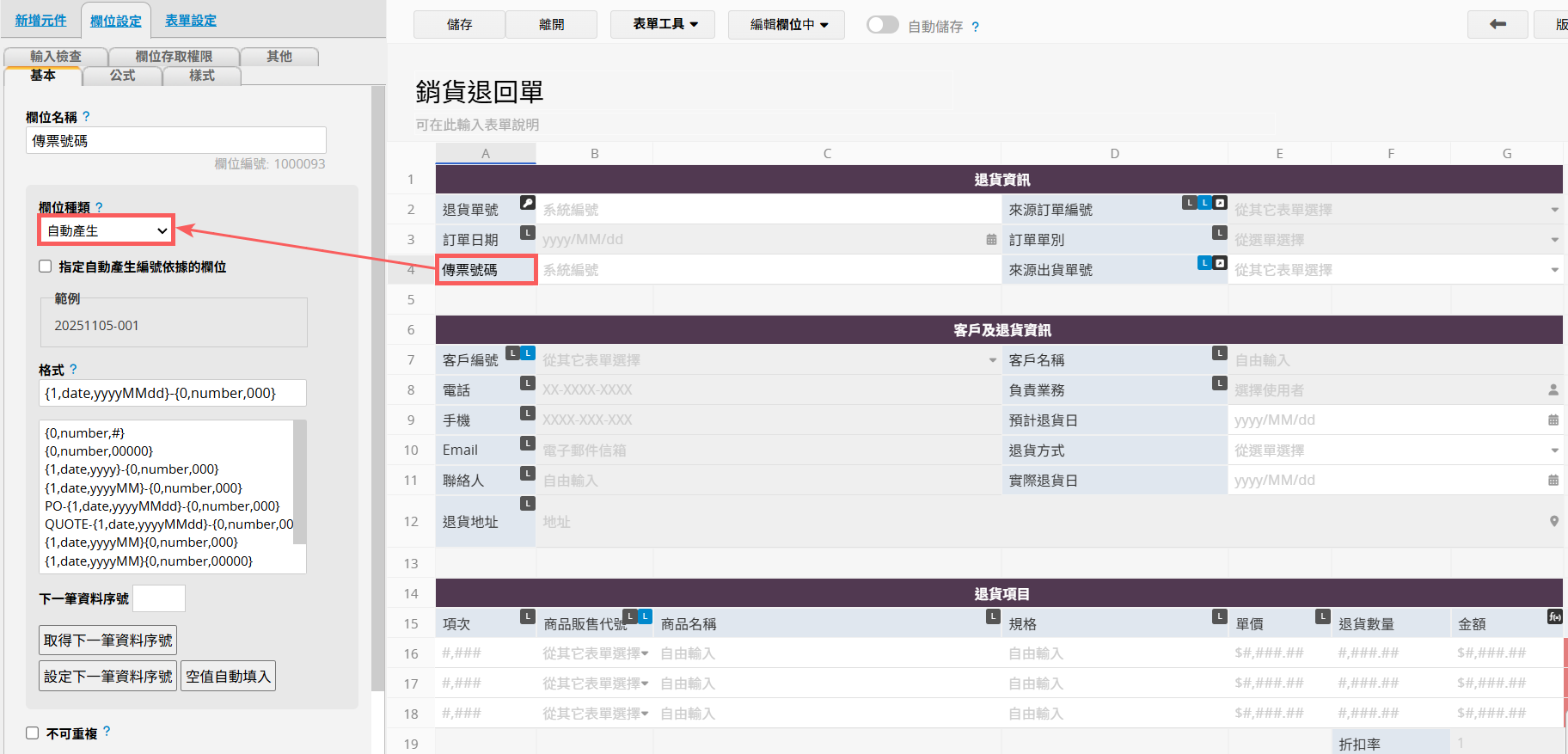
(2) 新增一个“总金额(不含运费)”的金额字段。因为退货时不需要计算运费,所以不能直接使用原本的“总金额(含税)”字段。将这个字段的公式设为 F20 + F21(未税金额 + 税额),来计算退货商品的总金额和税额。
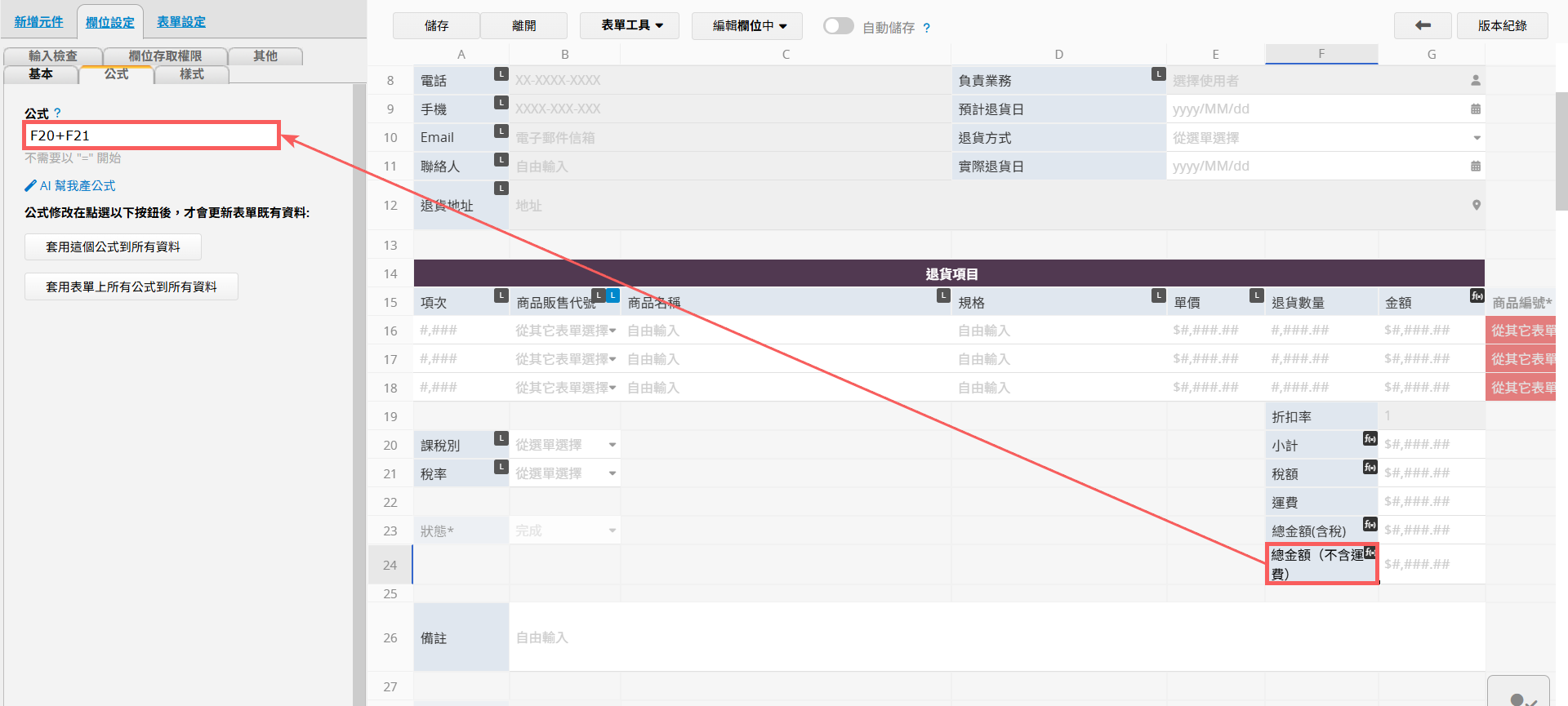
(3) 新增一个抛转单击纽,将传票号码字段抛转到分录帐表单上。
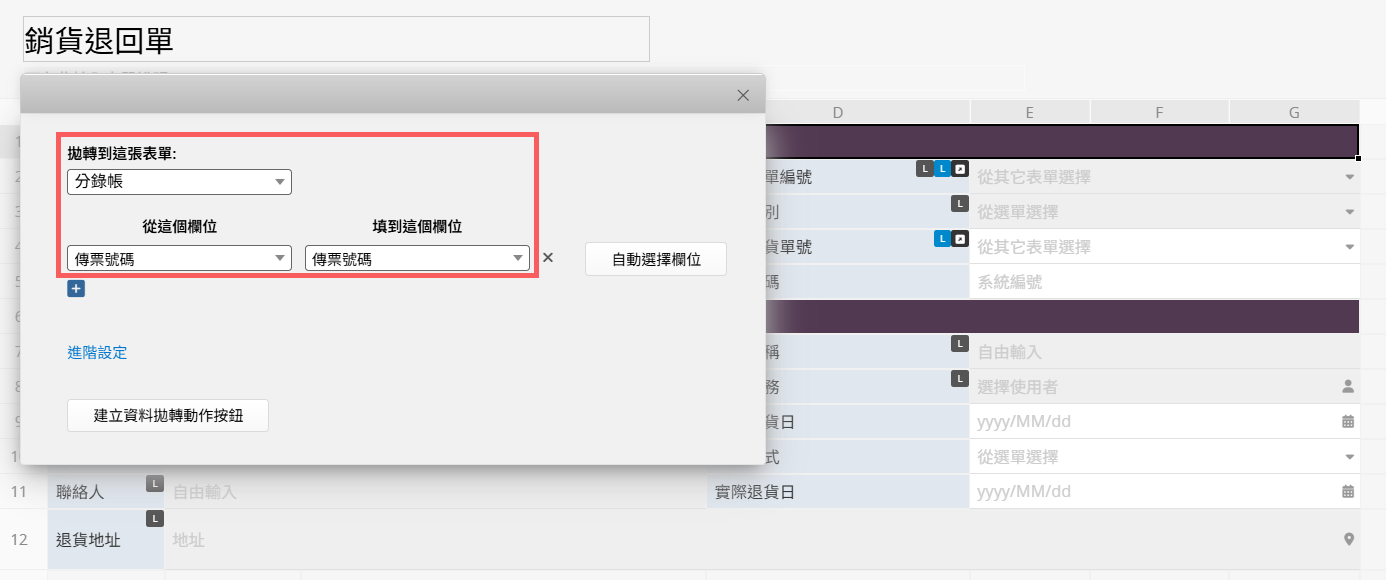
(4) 新增三个抛转单击纽,将以下字段抛到分录帐明细中:
➊“传票号码”和“小计”,小计字段抛到借方金额
➋“传票号码”和“税额”,税额字段抛到借方金额
➌“传票号码”和“总金额(不含运费)”,总金额(不含运费)字段抛到贷方金额
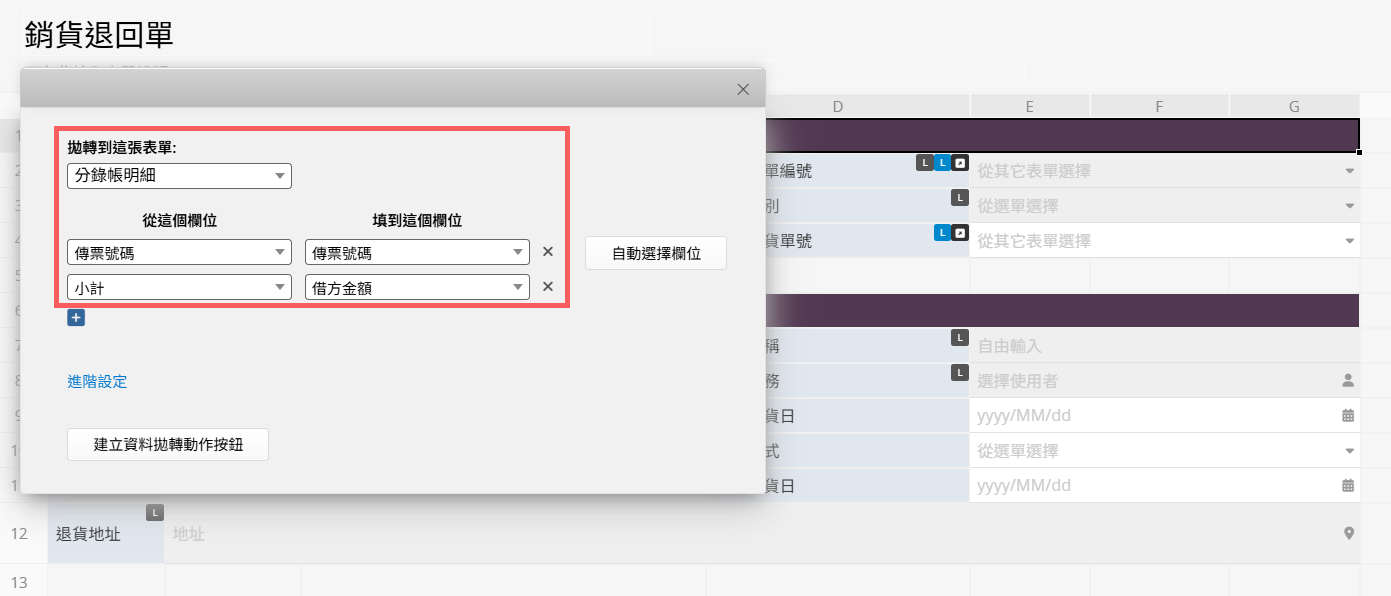
(5) 新增一个归并单击钮“创建分录帐(退货)”,将以上四个单击钮组合。
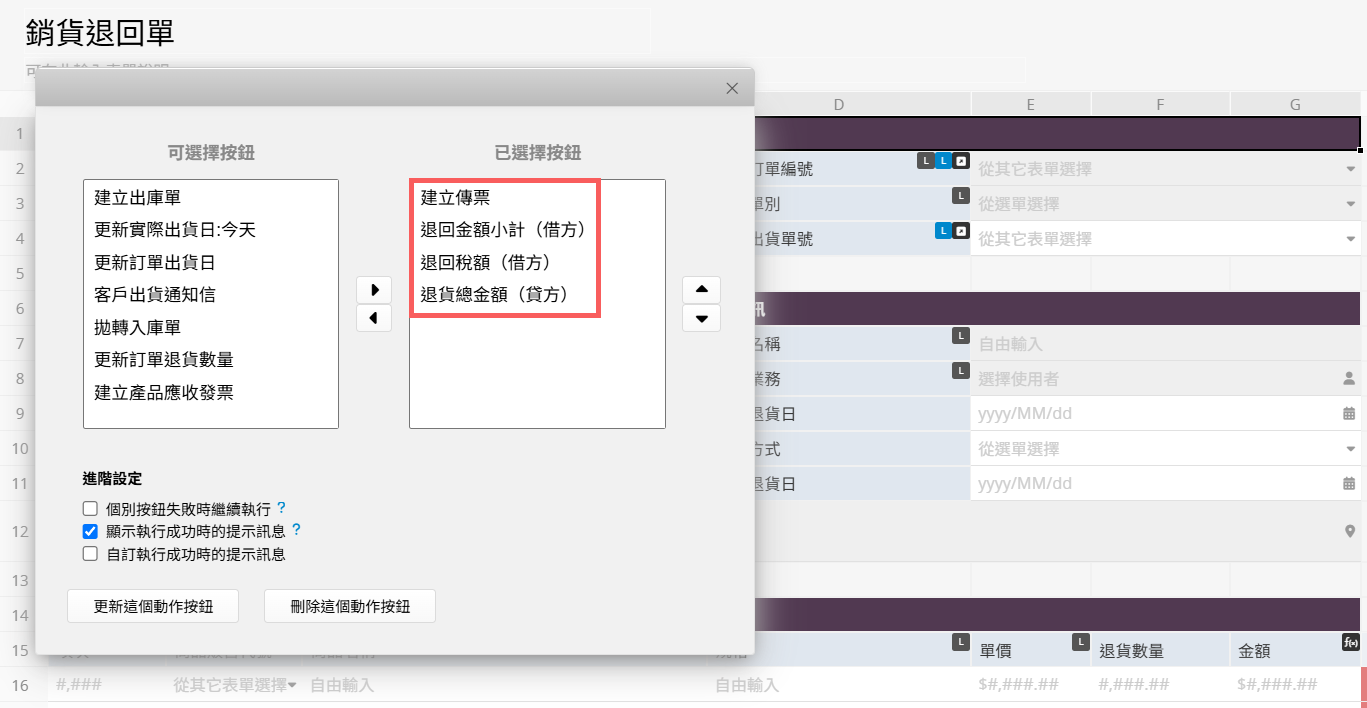
(6) 完成后只要单击下归并单击钮即可自动新增分录帐,借贷方金额也会自动登录,接下来只要将传票种类选取为“转帐传票”,借方科目选取为“销货退回”及“销项税额”,贷方科目选取为“应收帐款”即可。
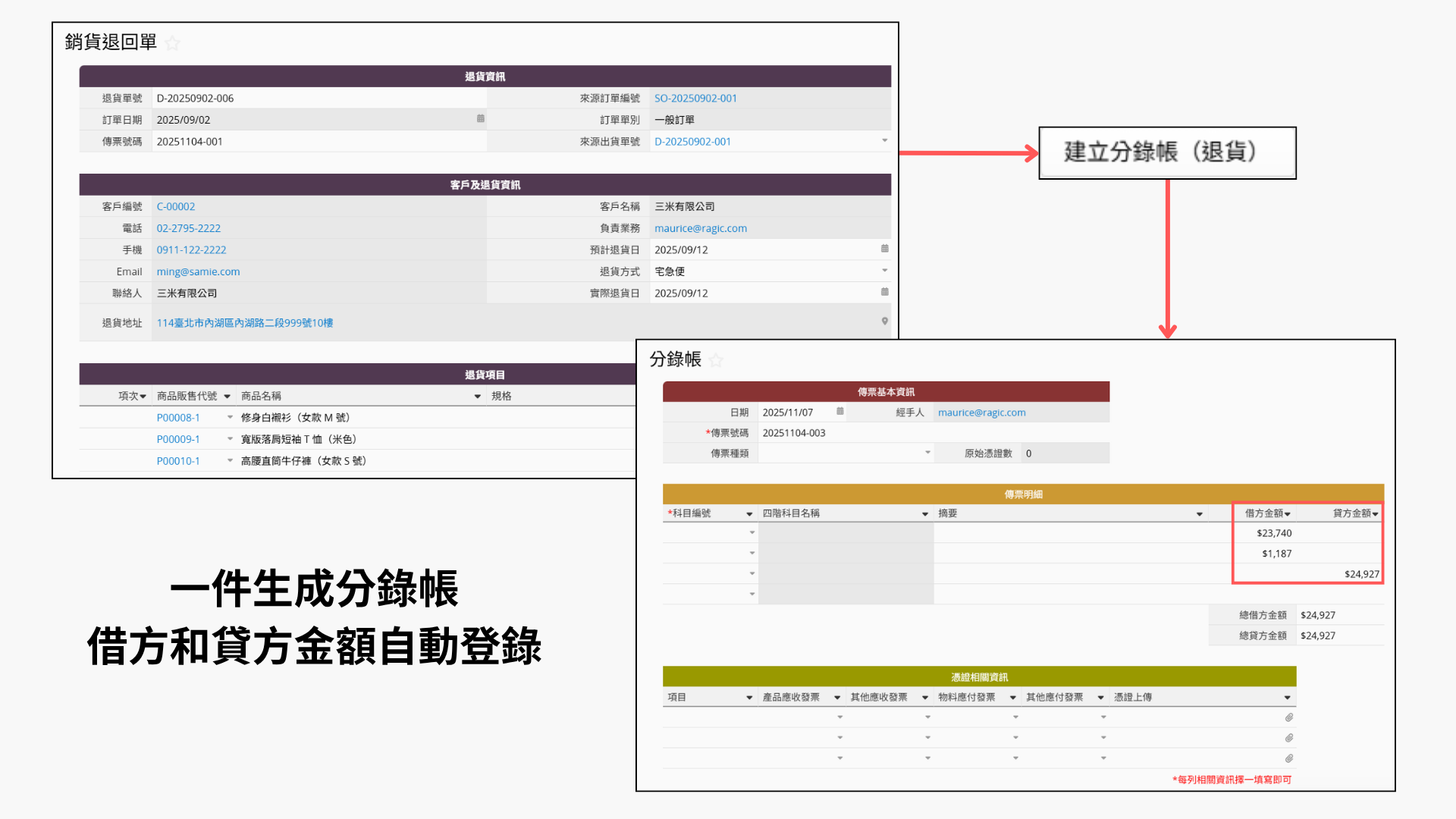
 感谢您的宝贵意见!
感谢您的宝贵意见!